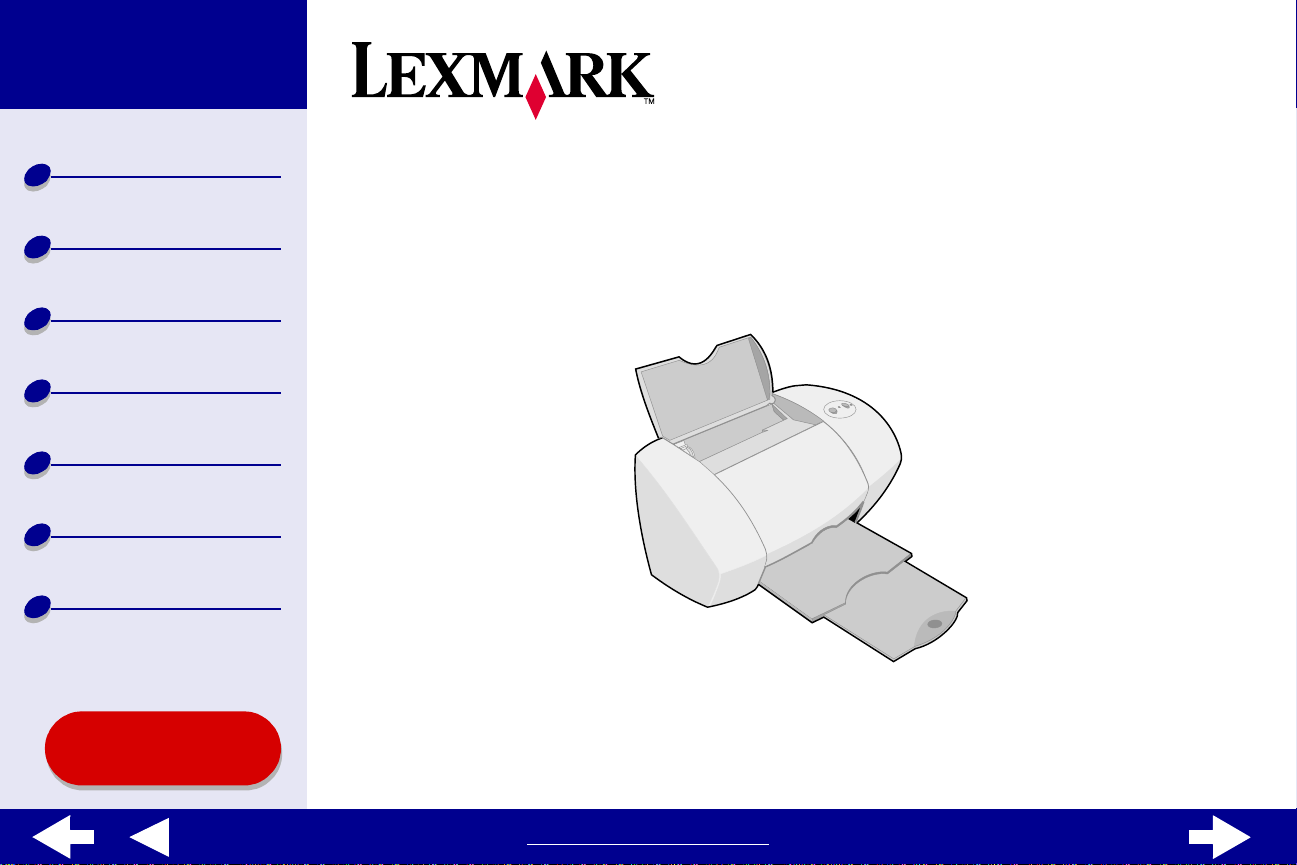
Druckerübersicht
Z45
Grundlagen des
Druckens
Druckvorschläge
Wartung
Fehlersuche
Hinweise
Index
Verwendung dieses
Handbuchs ...
Color Jetprinter™
Online-Benutzerhandbuch für Mac OS 8.6 bis 9.2
www.lexmark.com
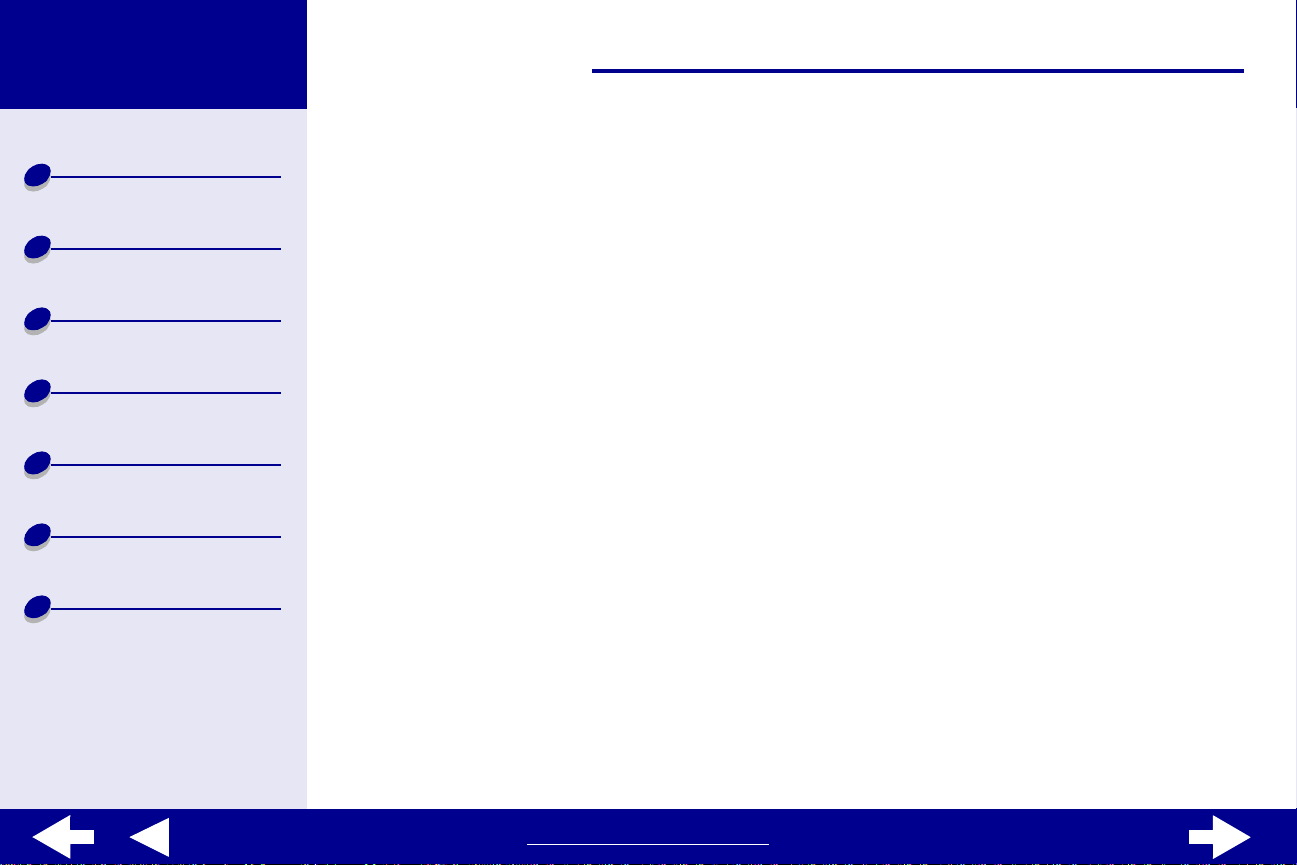
Lexmark Z45
2Verwendung dieses Handbuchs
Druckerübersicht
Grundlagen des
Druckens
Druckvorschläge
Wartung
Fehlersuche
Hinweise
Index
Navigieren
• Klicken Sie auf di e Kategorien im linken Bereich, um durch die Seiten zu navi gieren.
• Klicken Sie auf den blauen Text, um zu anderen Teilen dieses
Benutzerhandbuchs
• Klicken Sie auf die Pfeile am unteren Bildschirmrand, um vorwärts und rückwärts
durch die Seiten zu navigieren.
zu gelangen.
Online-
Durchsuchen
1
Klick en Sie im Acrobat-Menü Bearbeiten auf Suchen.
2
Geben Sie im Feld Suchen nach: das Wort bzw. den Eintrag ein, nach dem Sie
suchen möchten.
3
Klicken Sie auf Suchen.
Drucken
Wählen Sie im Acrobat-Menü Datei folgende Befehlsfolge aus:
1
Wählen Sie Seiteneinrichtung, klicken Sie auf die Schaltfläche für die Ausrichtung
im Querformat und klicken Sie dann auf OK.
2
Wählen Sie Drucken aus, geben Sie die zu druckenden Seiten an und klic ken Sie
anschließend auf Drucken.
www.lexmark.com
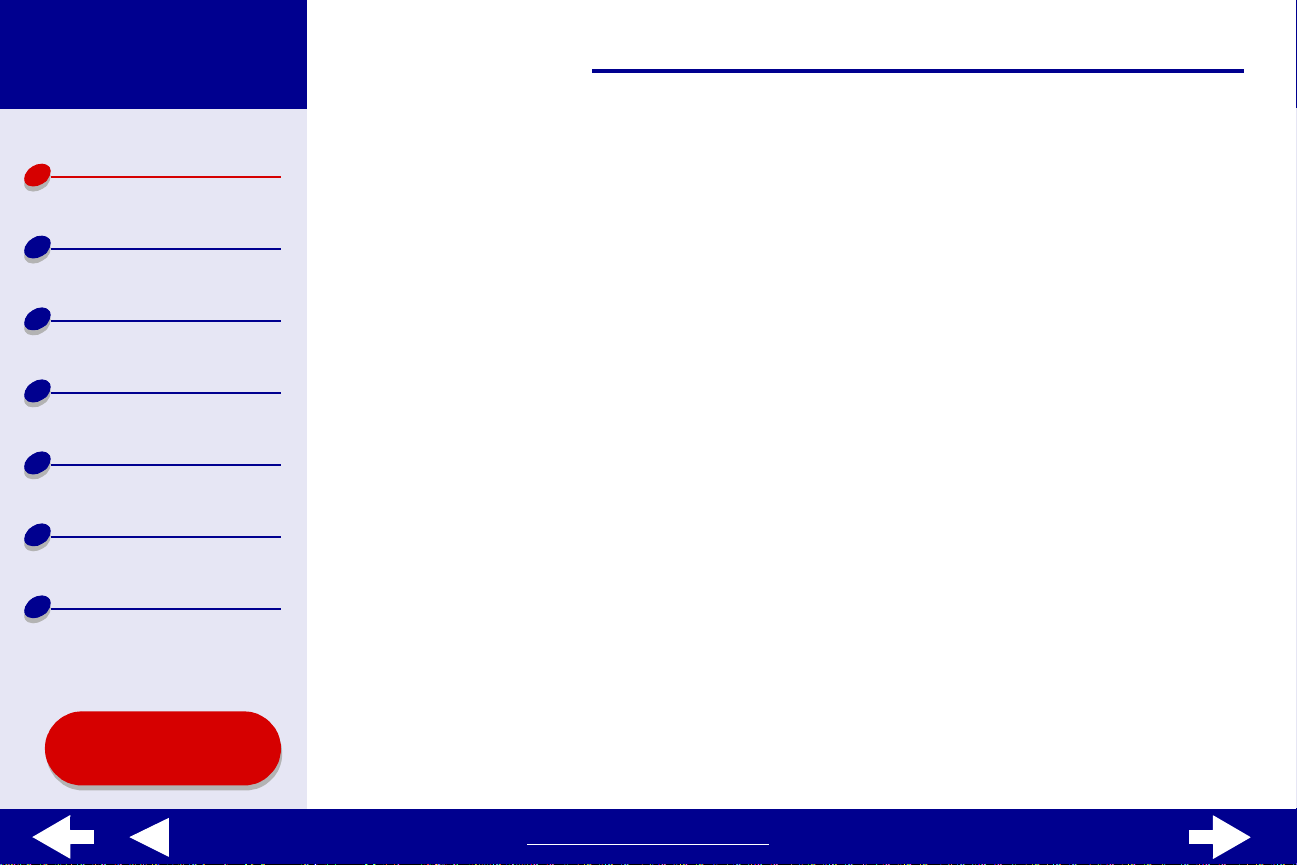
Lexmark Z45
3Druckerübersicht
Druckerübersicht
Grundlagen des
Druckens
Druckvorschläge
Wartung
Fehlersuche
Hinweise
Index
• Druckersoftware
• Druckerelemente
Verwendung dieses
Handbuchs ...
www.lexmark.com
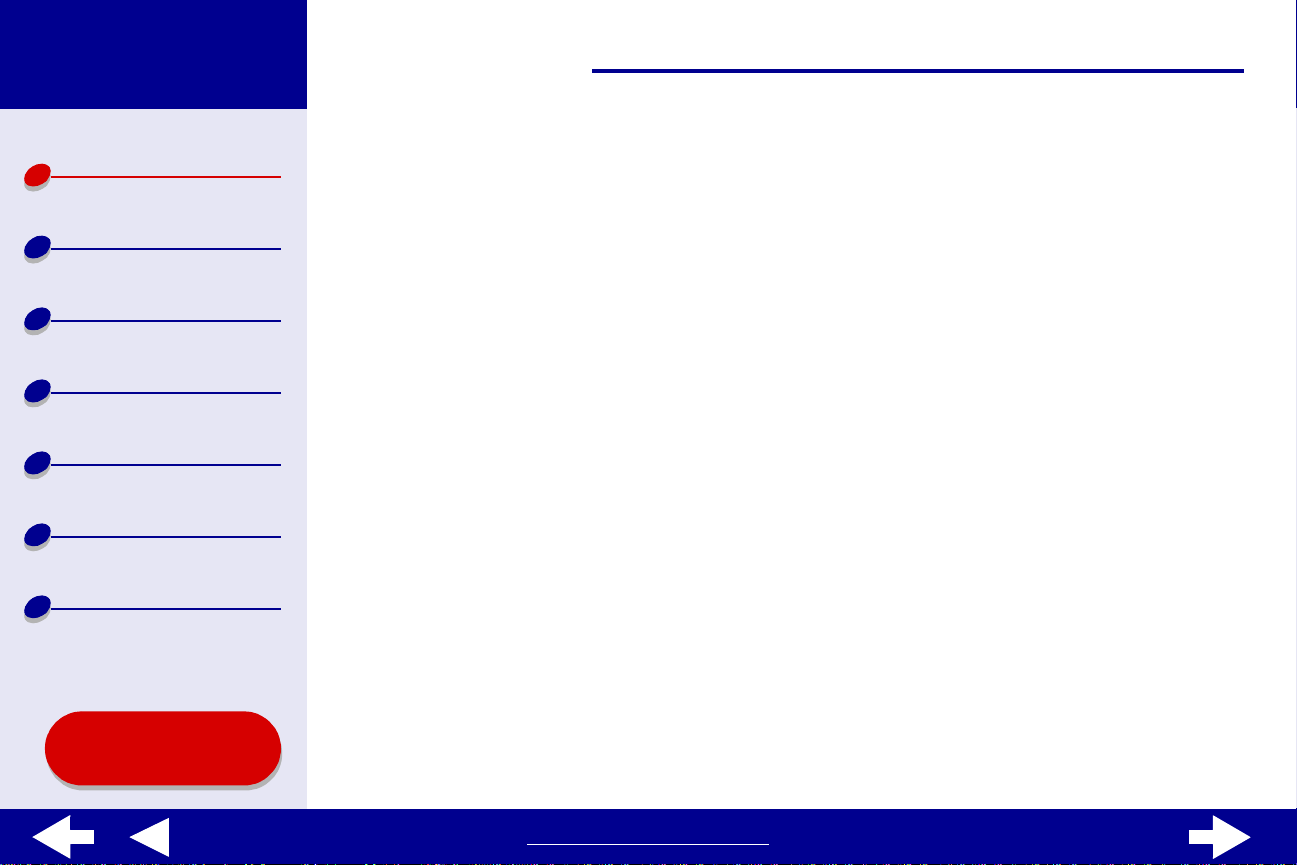
Lexmark Z45
4Druckerübersicht
Druckerübersicht
Grundlagen des
Druckens
Druckvorschläge
Wartung
Fehlersuche
Hinweise
Index
Druckersoftware
Die Druckersoftware umfasst Folgendes:
Dialogfenster Seiteneinstellungen
•
Dialogfenster Drucken
•
Dienstprogramm
•
Verwenden Sie zur Anpassung der Ei nstellungen für das jeweilige Dokument die
Dialogfenster Dialogfenster Seiteneinstellungen und Dialogfenster Drucken. Weitere
Informationen zu den empf ohlenen Einstellungen für das je weili ge Dokument finden Sie unter
Druckvorschläge. Bei der Installation der Druckersoftware wurden die Dialogfenster
Seiteneinstellungen und Drucken auf die Standardeinstellungengesetzt:
Druckqualität: Normal Papiersorte: Normal
Papierformat: A4 oder US Letter
Ausrichtung: Hochformat
Verwendung dieses
Handbuchs ...
www.lexmark.com
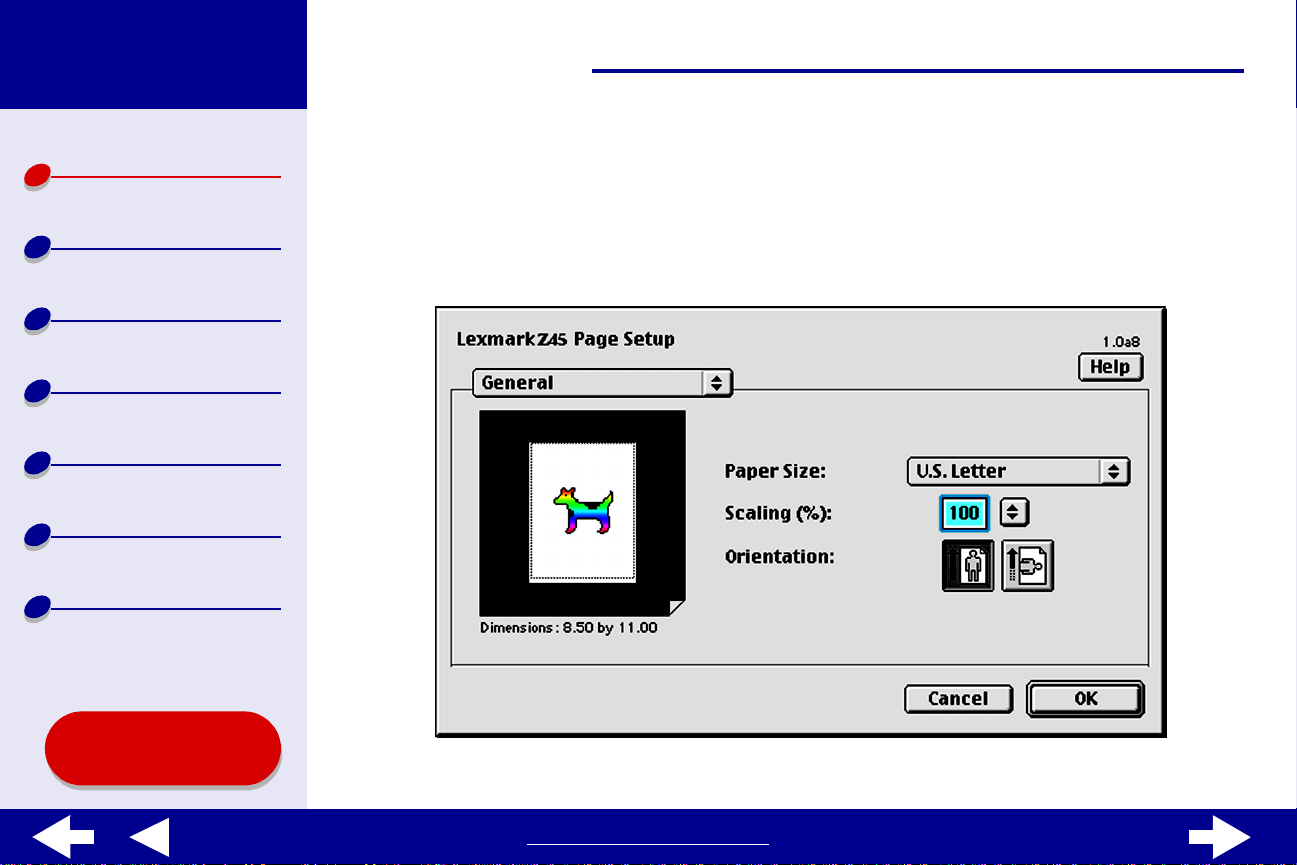
Lexmark Z45
5Druckerübersicht
Druckerübersicht
Grundlagen des
Druckens
Druckvorschläge
Wartung
Fehlersuche
Hinweise
Index
Dialogfenster Seiteneinstellungen
Nehmen Sie bei geöffnetem Dokument im Dialogfenster Seiteneinstellungen
beispielsweise die Einstellungen bezüglich des Papierformats vor. So passen Sie die
Einstellungen im Dialogfenster Seiteneinrichtung an:
1
Wählen Sie im Menü Ablage der Softwareanwendung die Option Seiteneinrichtung.
Verwendung dieses
Handbuchs ...
www.lexmark.com
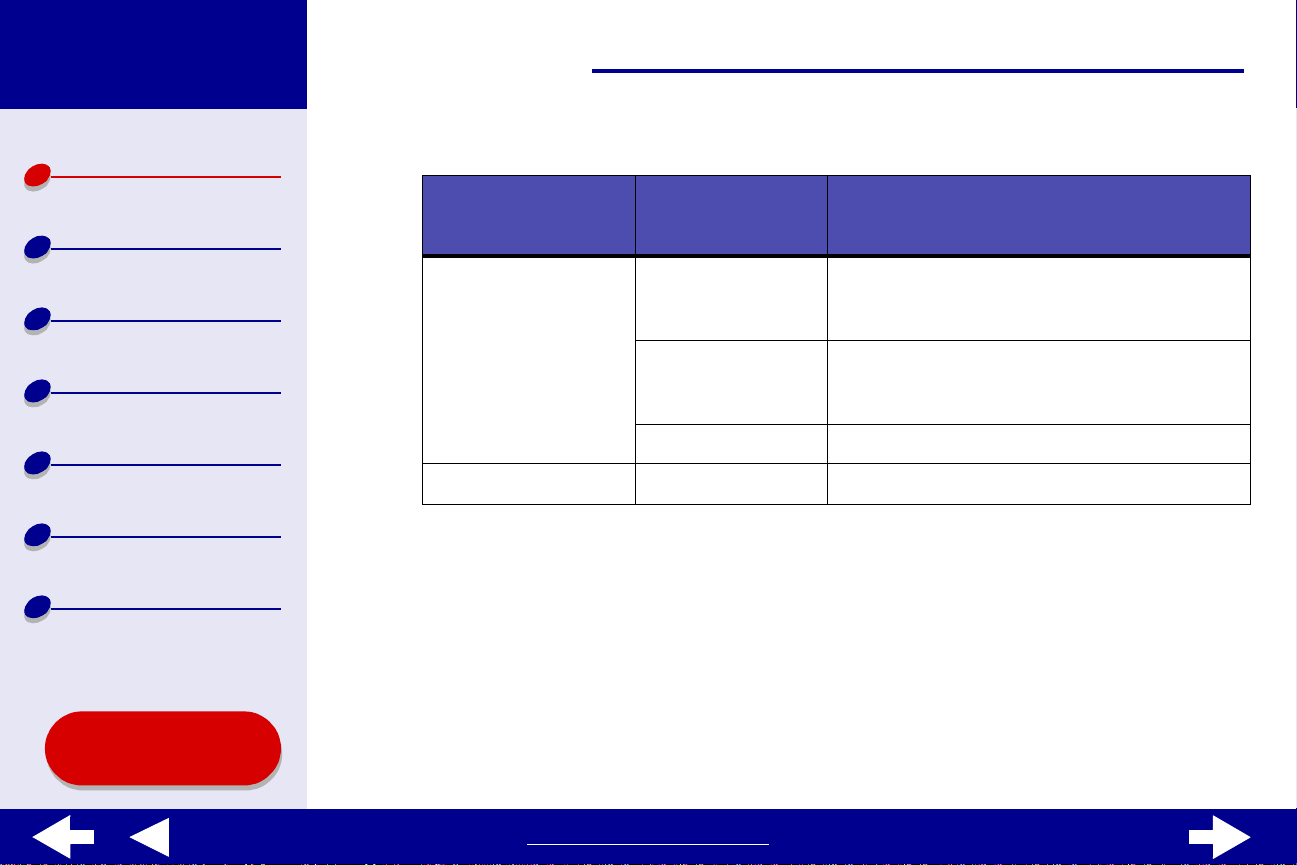
Lexmark Z45
Druckerübersicht
2
Ändern Sie die Einstellungen nach Bedarf.
6Druckerübersicht
Grundlagen des
Druckens
Druckvorschläge
Wartung
Fehlersuche
Hinweise
Index
Verwendung dieses
Handbuchs ...
Option im
Popupmenü in der
linken oberen Ecke:
Allgemein Papierformat Auswählen eines Papierformats oder
Wasserzeichen Wasserzeichen Auswahl eines Wasserzeichenentwurfs.
Weitere Informationen zu diesen Einstellungen erhalten Sie, wenn Sie auf Hilfe
klick en. Wenn Sie den Vorgang abgeschlossen haben, klicken Sie auf Fertig.
3
Klicken Sie auf OK, um die Einstellungen zu übernehmen und das Dialogfenster
Seiteneinstellungen zu schließen.
Auswahl: Zweck:
Erstellen eines benutzerdefinierten
Papierformats.
Skalierung Ändern des Skalierungswertes für das
Dokument (der Bereich der gültigen Werte
liegt zwischen 25 % und 400 %).
Ausrichtung Wählen zwischen Hoch- und Querformat.
www.lexmark.com
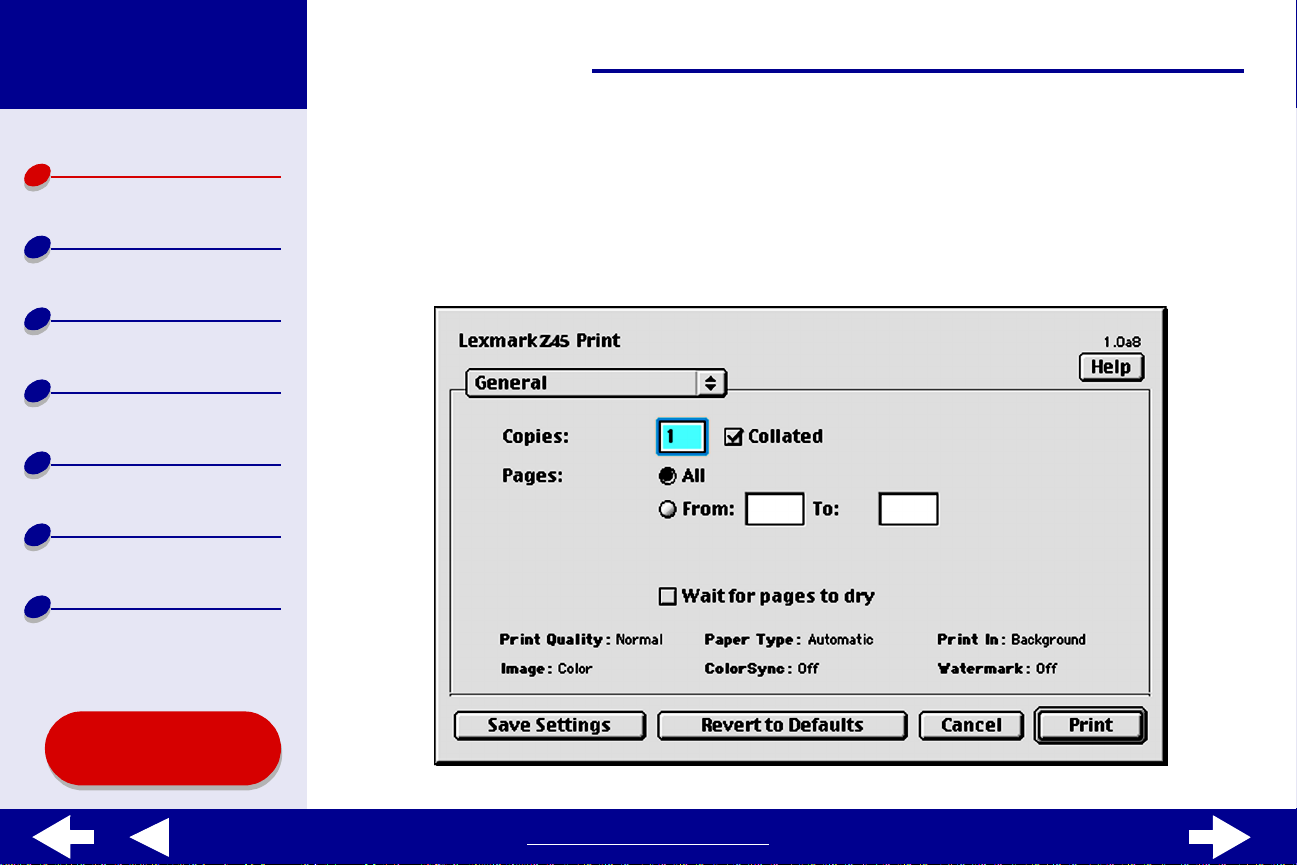
Lexmark Z45
7Druckerübersicht
Druckerübersicht
Grundlagen des
Druckens
Druckvorschläge
Wartung
Fehlersuche
Hinweise
Index
Dialogfenster Drucken
Bei geöffnetem Dokument können Sie im Dialogfenster Drucken die Einstellungen
vornehmen, die sich auf das Aussehen des Dokuments auswirken. So passen Sie die
Einstellungen im Dialogfenster Drucken an:
1
Wählen Sie im Menü Ablage der Softwareanwendung die Option Drucken.
Verwendung dieses
Handbuchs ...
www.lexmark.com
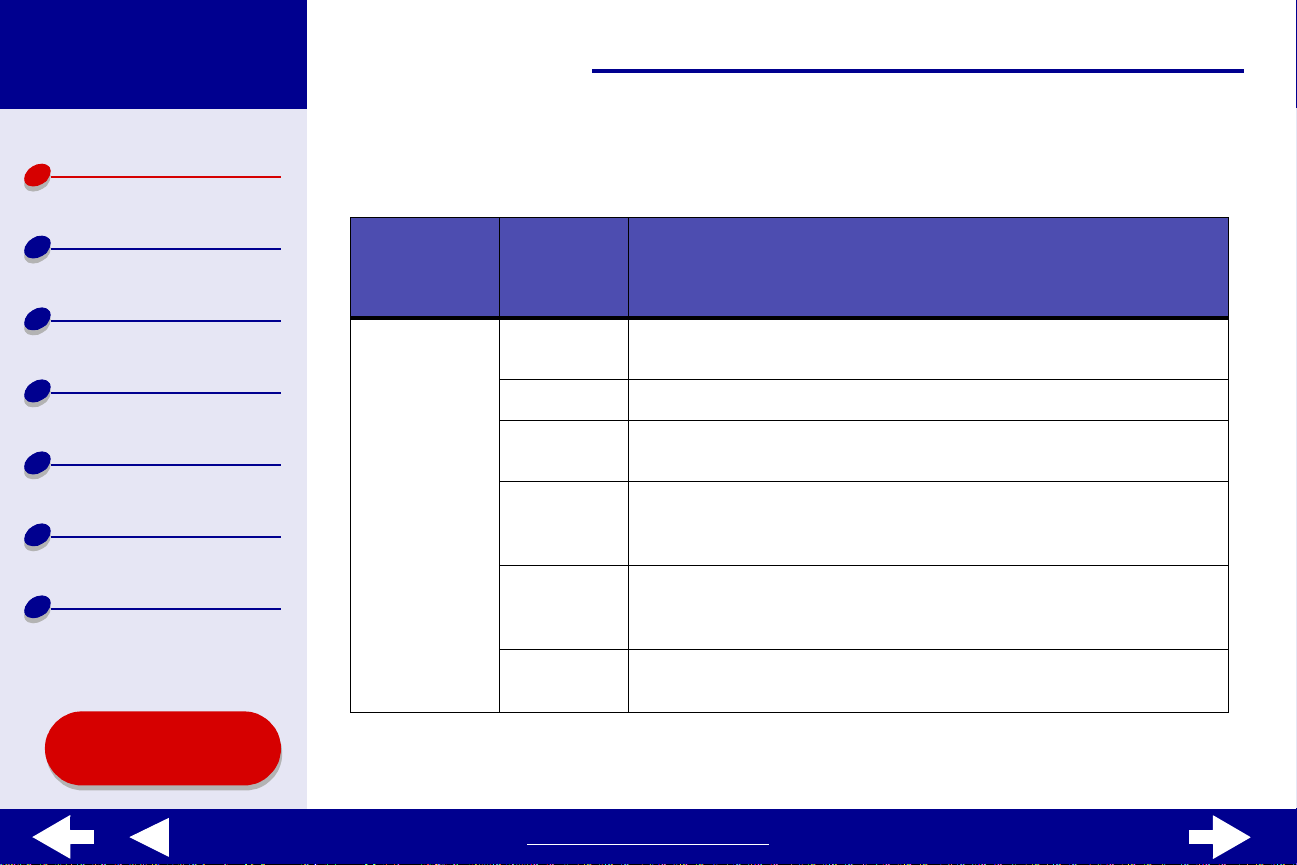
Lexmark Z45
Druckerübersicht
Grundlagen des
Druckens
Druckvorschläge
Wartung
2
Ändern Sie die Einstellungen nach Bedarf.
Option im
Popupmenü
in der linken
oberen Ecke:
Allgemein Kopien Festlegen der Anzahl der zu druckenden Exemplare
Auswahl: Zweck:
(von 1 bis 999)
Sorti ert Sortier en von Druckaufträgen mit mehreren Kopien
8Druckerübersicht
Fehlersuche
Hinweise
Index
Verwendung dieses
Handbuchs ...
Seiten Drucken sämtlicher Seiten in einem Dokument bzw. Drucken
eines bestimmten Seitenbereichs
Trockenpause
Standard
wiederherstellen
Statusbereich
Verlängern der Zeitspanne zwischen der Ausgabe der einzelnen
Seiten aus dem Drucker. (Wählen Sie diese Option aus, um das
Verwischen von Dokumenten zu vermeiden.)
Wiederherstellen der ursprünglichen Einstellungen
Anzeigen grundlegender Statusi nformationen aus den
Dialogfenstern Seiteneinstellungen und Drucken
www.lexmark.com
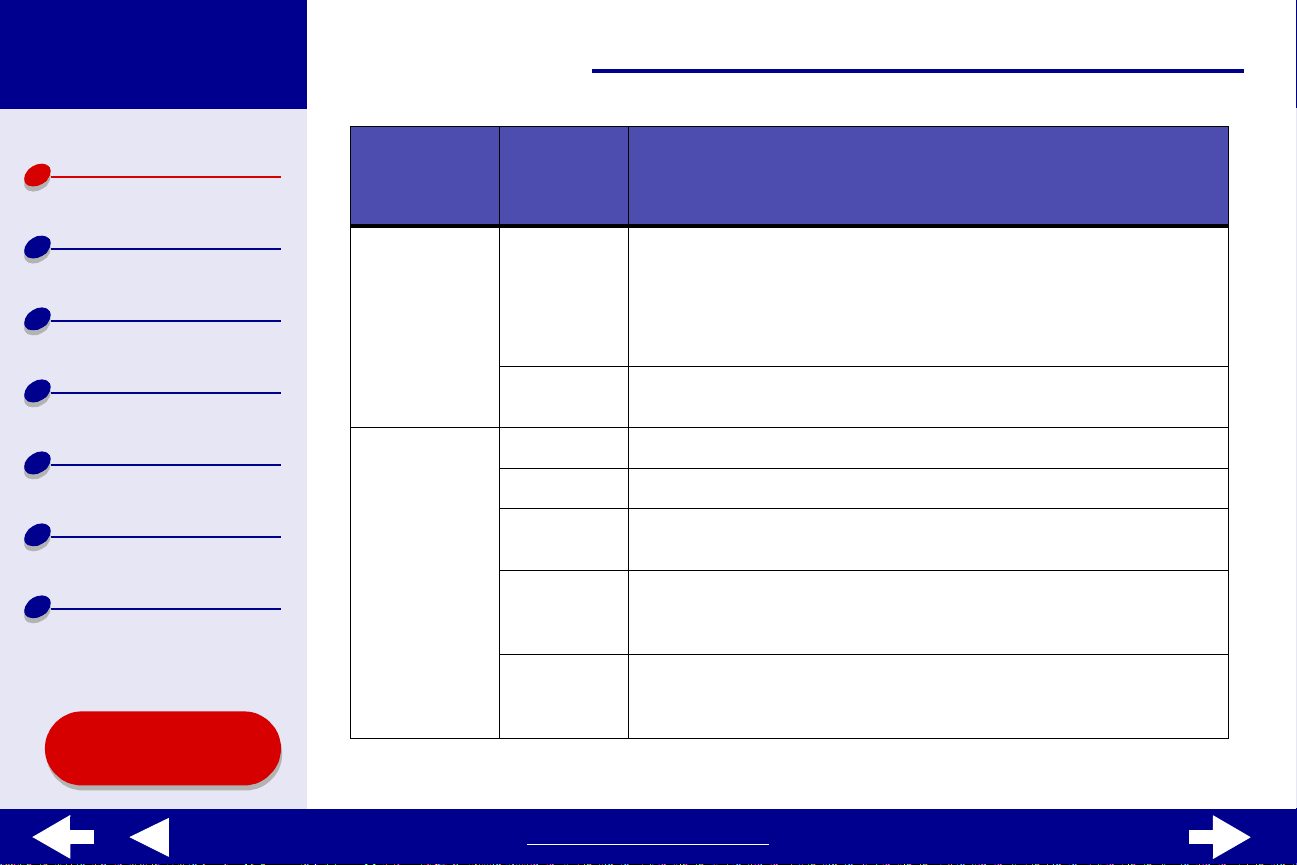
Lexmark Z45
9Druckerübersicht
Druckerübersicht
Grundlagen des
Druckens
Druckvorschläge
Wartung
Fehlersuche
Hinweise
Index
Verwendung dieses
Handbuchs ...
Option im
Popupmenü
in der linken
oberen Ecke:
Papiersorte/
Qualität
Layout Broschüren Drucken von Broschüren.
Auswahl: Zweck:
Druckqualität
Papiersorte Auswahl von Normalpapier (Standard), beschichtetem Papier,
Poster Drucken von Postern.
Seiten pro
Blatt
Letzte Seite
zuerst
drucken
Papier
beidseitig
bedrucken
Auswahl von Schnelldruck, Normal, Besser oder Beste.
Die Druckqualität Normalempfiehlt sich für die meisten
Dokumente. Eine höhere Einstellu ng für d ie Druckqualit ät führt zu
qualitativ hochwertigeren Dokumenten, jedoch verringert sich die
Druckgeschwindigkeit.
Transparentfolie, Transferpapier bzw. Foto-/Glanzpapier.
Druck mehrerer Seiten pro Blatt Papier.
Drucken der Seiten in umgekehrter Reihenfolge, sodass die erste
Seite des Dokuments in der Papierablage oben auf dem Stapel
liegt.
Drucken des Dokuments auf beide Seiten des Papiers.
www.lexmark.com
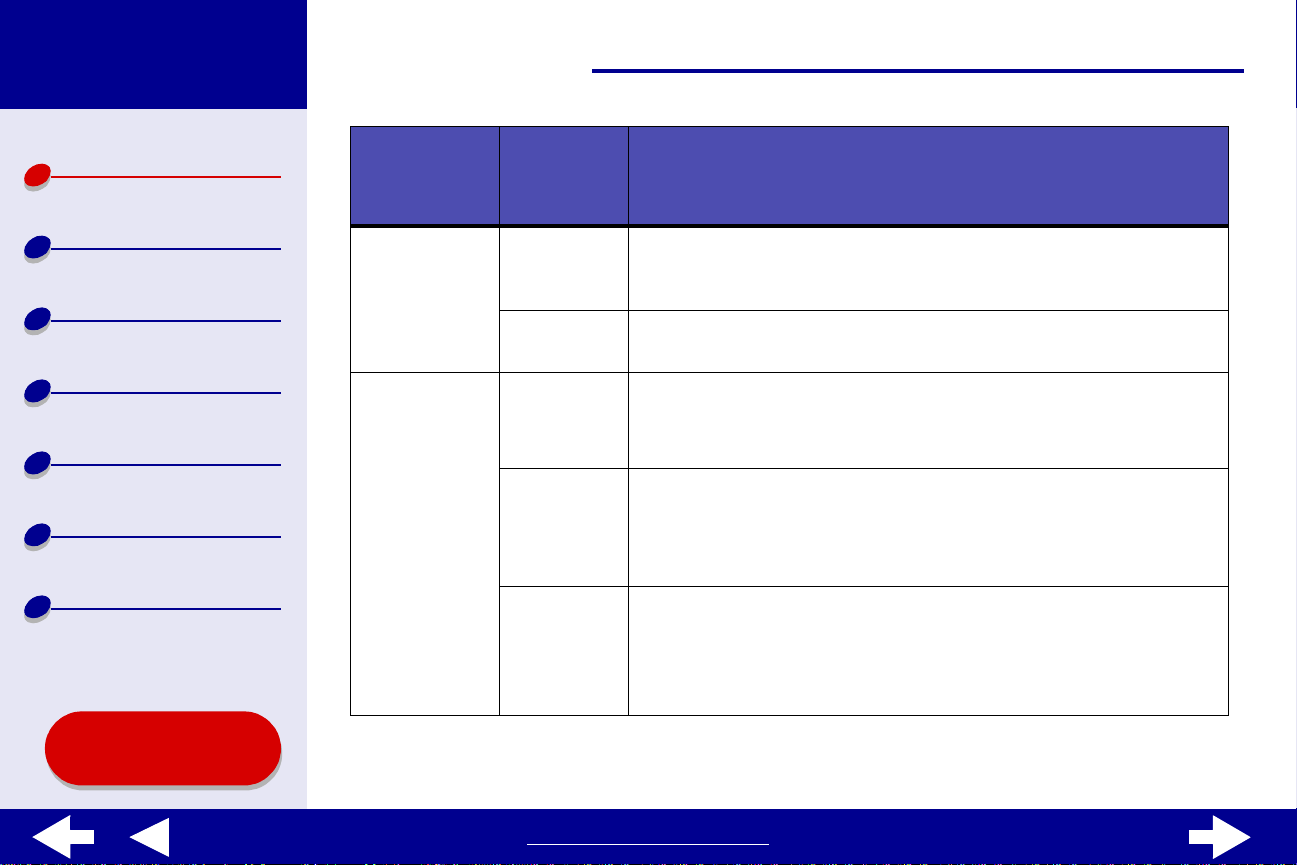
Lexmark Z45
10Druckerübersicht
Druckerübersicht
Grundlagen des
Druckens
Druckvorschläge
Wartung
Fehlersuche
Hinweise
Index
Option im
Popupmenü
in der linken
oberen Ecke:
Farbe ColorSync
Hintergrunddruck
Auswahl: Zweck:
Farbanpassung
Interne Farbanpassung
Drucken im:
Vordergrund
Drucken im:
Hintergrund
Druckzeit • Aus wahl eines genauen Datums und einer genauen Uhrzeit
Auswahl eines Druckerprofils zur Anpassung der Farbe auf dem
Bildschirm an die Farbe im Dokument.
Anpassung der Farbe auf dem Bildschirm an die Farbe im
Dokument durch die Druckersoftware.
Drucken bei begrenzten Systemressourcen.
Hinweis: Während des Druckens im Vordergrund kann der
Computer nicht anderweitig genutzt werden.
Drucken der meisten Dokumente. Der Hintergrunddruck empfiehlt
sich für alle Aufträge, es sei denn, es tritt ein Problem auf.
Hinweis: Während des Druckens im Hintergrund kann der
Computer anderweitig genutzt werden.
für das Drucken des Dokuments
• Markieren eines Druckauftrags als Eilig
• Anhalten eines Druckauftrags
Verwendung dieses
Handbuchs ...
www.lexmark.com
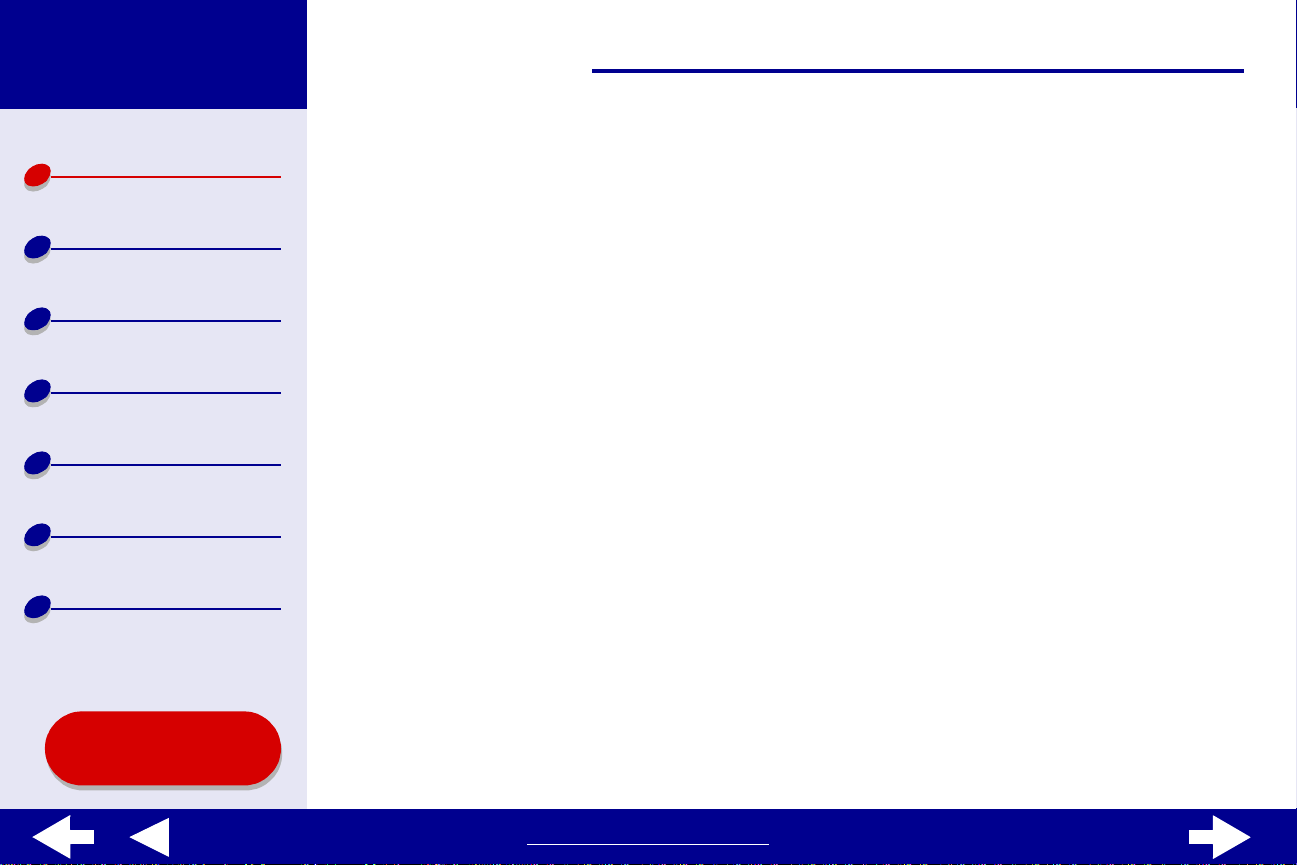
Lexmark Z45
Druckerübersicht
Grundlagen des
Druckens
3
Wenn Sie weitere Informationen über die Einstellungen im Dialogfenster Drucken
erhalten möchten, klicken Sie auf Hilfe, um die Hilf e zur Druck e rsoftw are anzuz eigen.
Wenn Sie den Vorgang abgeschlossen haben, klicken Sie auf Fertig.
4
Klicken Sie auf Einstellungen speichern, um Ihre Einstel lungen für künftige
Druckaufträge zu speichern.
11Druckerübersicht
Druckvorschläge
Wartung
Fehlersuche
Hinweise
Index
Verwendung dieses
Handbuchs ...
5
Klicken Sie auf Drucken, um die Eins tellungen anzuwenden und das Dokument zu
drucken.
www.lexmark.com
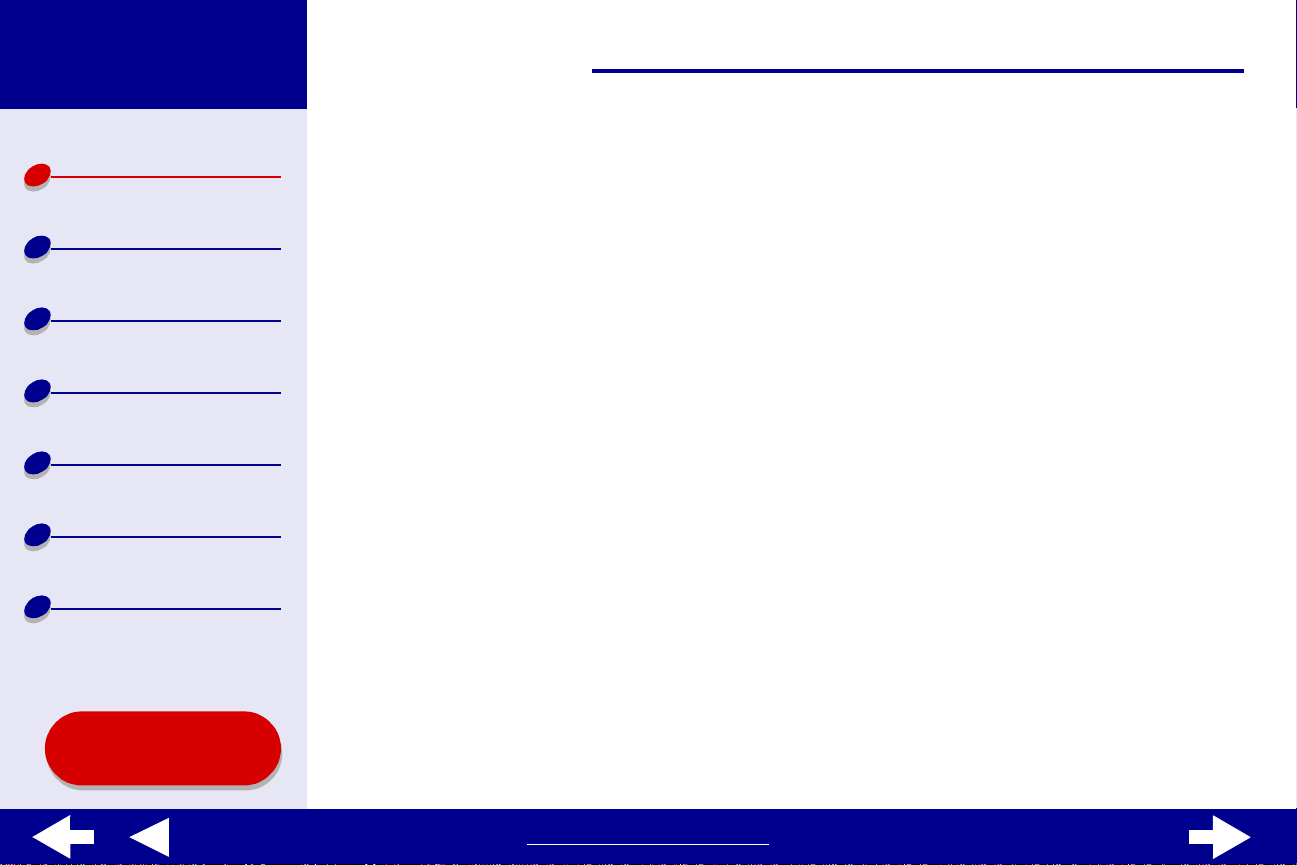
Lexmark Z45
12Druckerübersicht
Druckerübersicht
Grundlagen des
Druckens
Druckvorschläge
Wartung
Fehlersuche
Hinweise
Index
Dienstprogramm
Verwenden Sie das Dienstprogramm dazu, den Drucker und das Druckerzubehör zu
überwachen. Sie haben folgende Möglichkeiten:
• Patronen einsetzen • Testseite drucken
• Druckköpfe ausrichten • Informationen zum Bestellen von
Zubehör anzeigen
• Düsen reinigen • Informationen zur Softwareversion
anzeigen
• Drucker auswählen • Netzwerkdrucker konfigurieren
Verwendung dieses
Handbuchs ...
www.lexmark.com
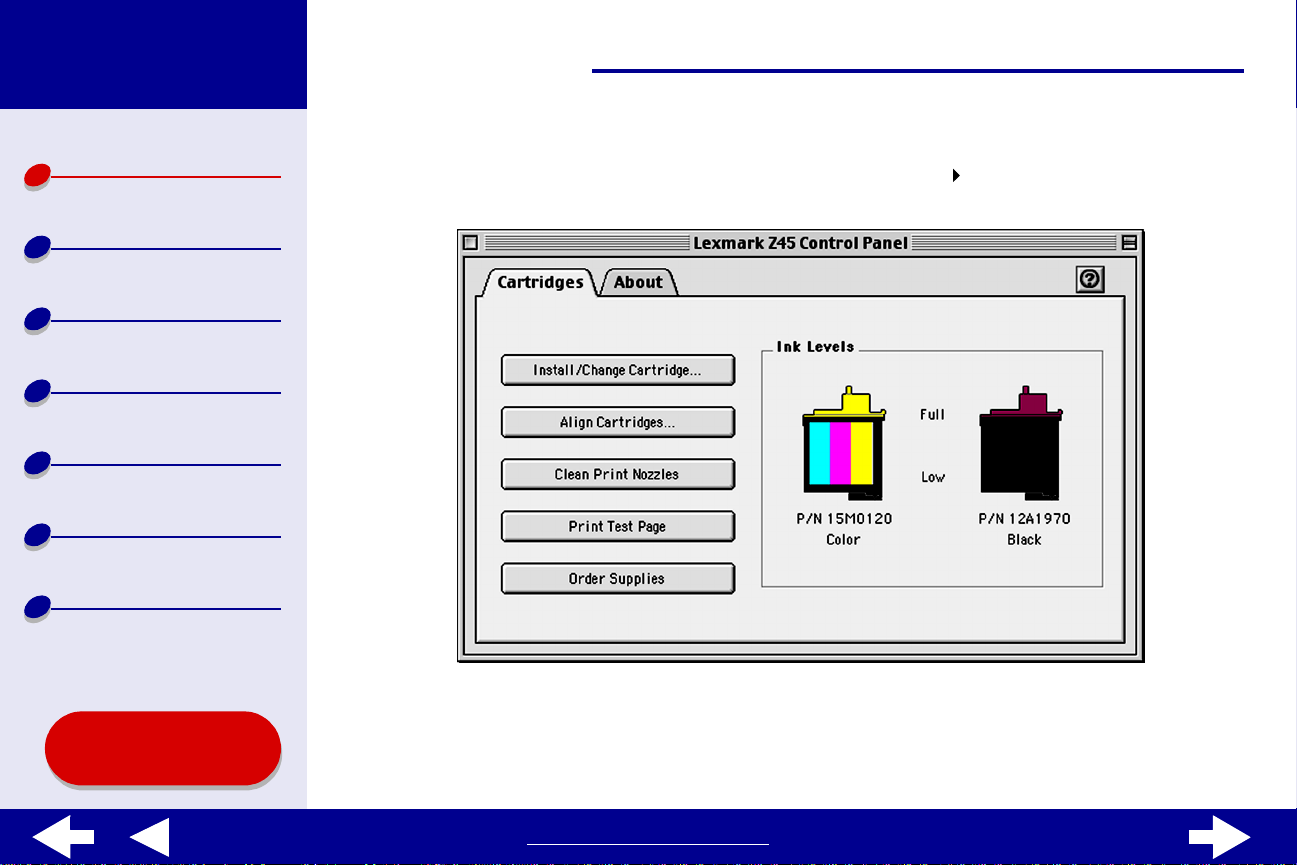
Lexmark Z45
13Druckerübersicht
Druckerübersicht
Grundlagen des
Druckens
Druckvorschläge
Wartung
Fehlersuche
Hinweise
Index
Verwendung des Dienstprogramms
1
Wählen Sie im Apple-Menü die Option Kontrollfelder und dann die Option für das
Lexmark Z45 Dienstprogramm.
Verwendung dieses
Handbuchs ...
www.lexmark.com
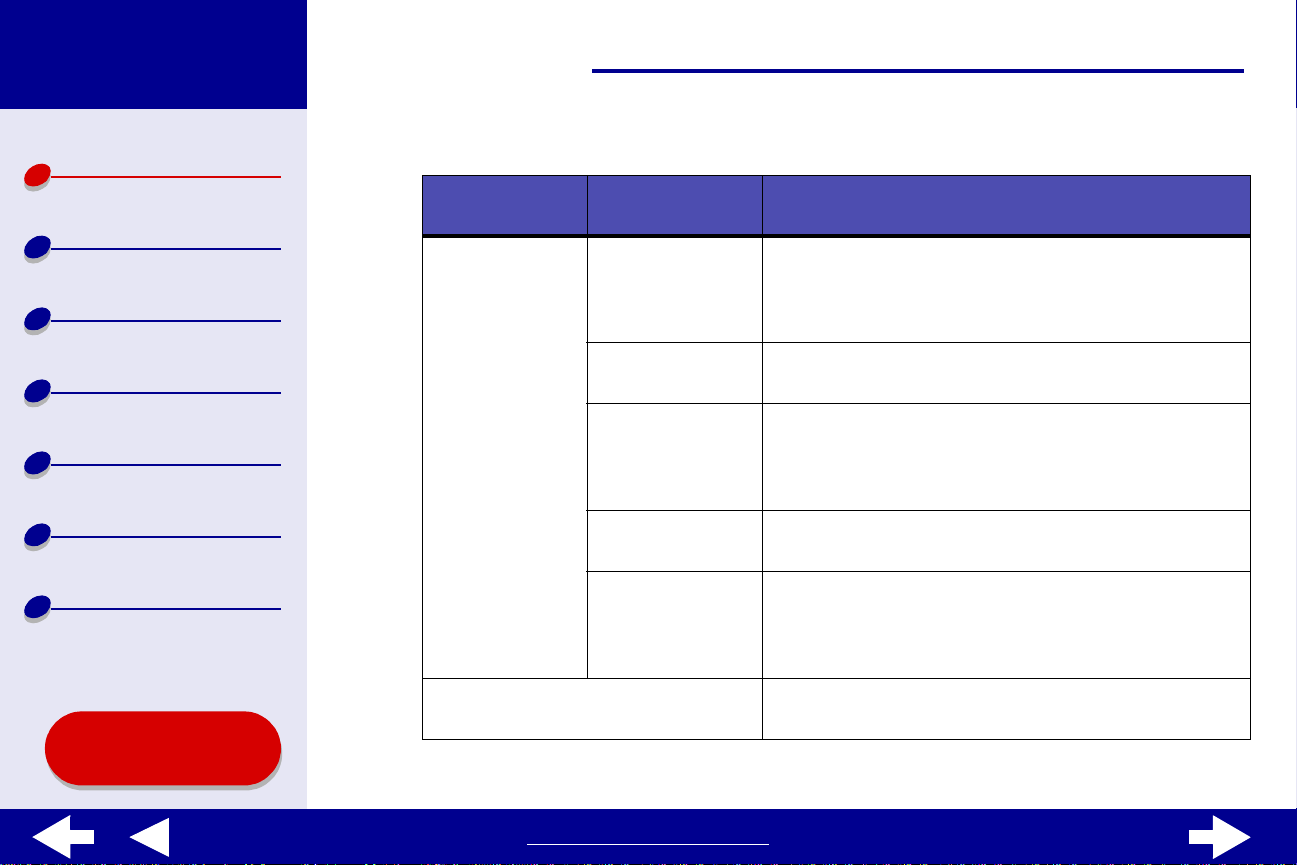
Lexmark Z45
Druckerübersicht
14Druckerübersicht
Grundlagen des
Druckens
Druckvorschläge
Wartung
Fehlersuche
Hinweise
Index
Verwendung dieses
Handbuchs ...
Registerkarte/
Menü:
Registerkarte
Patronen
Registerkarte Info Anzeigen von Informationen zur Version der
Auswahl: Zweck:
Patrone
einsetzen/
wechseln
Druckköpfe
ausrichten
Düsen reinigen Verbesserung der Druckqualität durch Reinigen
Testseite drucken Drucken einer Testseite, um zu überprüfen, ob der
Zubehör
bestellen
Festlegen von Patroneneinstellungen in der
Druckersoftware beim Einsetzen bzw. Austauschen
einer Tintenpatrone (Weitere Informationen hierzu
finden Sie unter Ersetzen der Tintenpatrone.)
Ausrichten der Druckköpfe (Weitere Informationen
hierzu finden Sie unter Druckköpfe ausrichten.)
verstopfter Druckdüsen (Weitere Informationen
hierzu finden Sie unter Reinigung der
Patronendüsen.)
Drucker ordnungsgemäß funktionert.
Bestellen von Zubehör, wie beispielsweise
Tintenpatronen, über die Webseite von Lexmark.
(Weitere Informationen hierzu finden Sie unter
Artikelbestellen.)
Druckersoftware.
www.lexmark.com
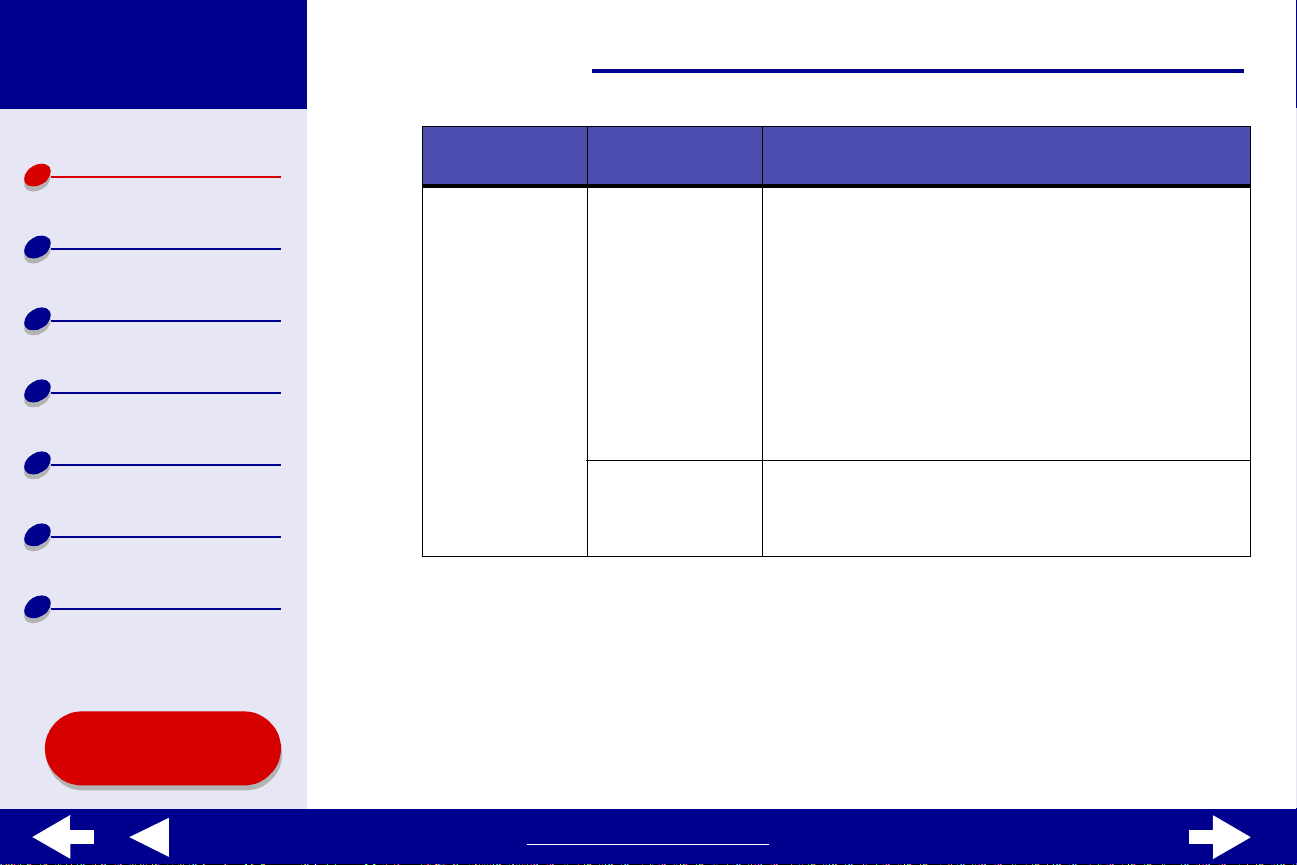
Lexmark Z45
15Druckerübersicht
Druckerübersicht
Grundlagen des
Druckens
Druckvorschläge
Wartung
Fehlersuche
Hinweise
Index
Verwendung dieses
Handbuchs ...
Registerkarte/
Menü: Auswahl: Zweck:
Menü Erweitert Druckerauswahl-
option
Netzwerkdrucker
konfiguration
2
Wenn Sie mehr über die Funkt ionen Ihres Druc k ers erfahren möchten, klic k en Si e auf
• Auswahl eines Druckers und Einrichten des
Druckers als Standarddrucker
• Ermitteln der IP-Adresse für den ausgewählten
Drucker
• Hinzufügen eines Druckers, der sich in einem
Remote-Subnetz befindet (Sie können einen
einzelnen Drucker hinzufügen oder das Subnetz
nach allen verfügbaren Druckern durchsuchen.)
• Anzeigen einer Liste aller USB-Drucker , Drucker
mit USB-Print-Sharing und Netzwerkdrucker
• Konfigurieren eines unkonfigurierten
Netzwerkdruckers
• Anzeigen einer Liste von Netzwerkdruckern
das ?, um die Hilfe zur Druckersoftware anzuzeigen. Wenn Si e den Vorgang
abgeschlossen haben, klicken Sie auf Fertig.
3
Klick en Sie in der li n ken oberen Ecke auf das Feld zum Schli e ßen, um das
Dienstprogramm zu schließen.
www.lexmark.com
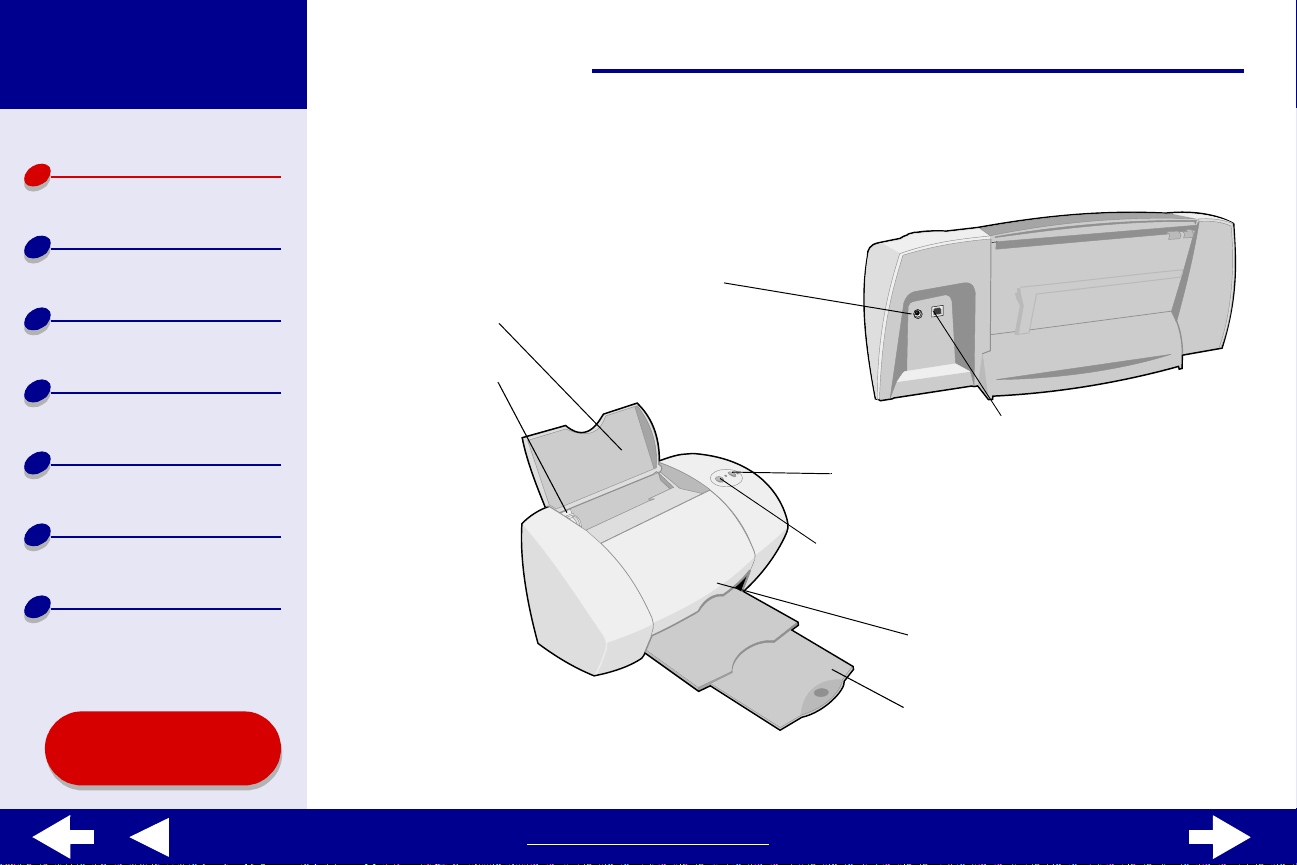
Lexmark Z45
16Druckerübersicht
Druckerübersicht
Grundlagen des
Druckens
Druckvorschläge
Wartung
Fehlersuche
Hinweise
Index
Verwendung dieses
Handbuchs ...
Druckerelemente
Auf der nächsten Seite werden die einzelnen Elemente in einer Tabelle erläutert.
Netzteilanschluss
Papierstütze
Papierführung
USB-Kabelanschluss
Ein-Schalter und Betriebsleuchte
Papiertaste und Papierleuchte
Vordere Abdeckung
Papierablage
www.lexmark.com
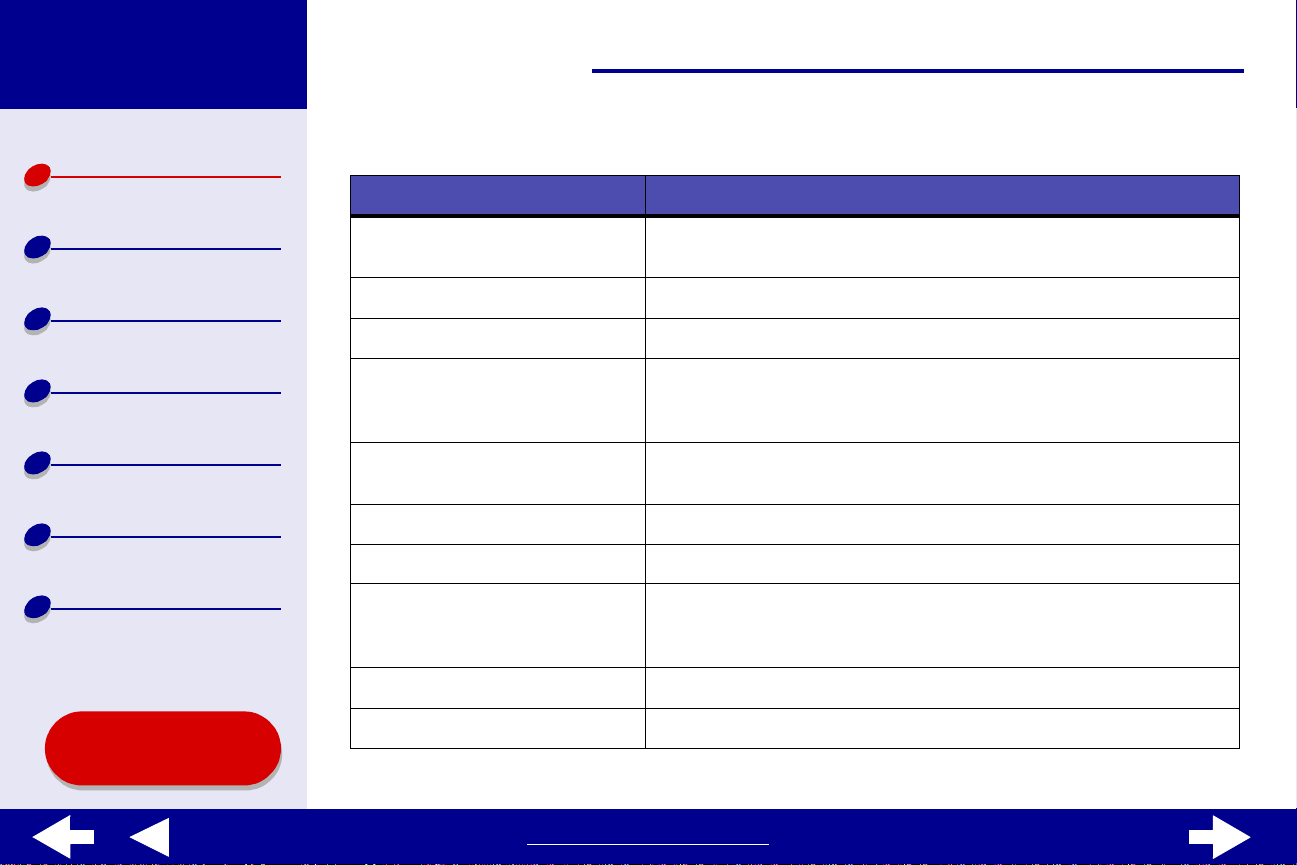
Lexmark Z45
Druckerübersicht
17Druckerübersicht
Grundlagen des
Druckens
Druckvorschläge
Wartung
Fehlersuche
Hinweise
Index
Verwendung dieses
Handbuchs ...
Element: Verwendungszweck:
Vordere Abdeckung • Einsetzen und Auswechseln von Tintenpatronen.
• Beheben von Papierstaus.
Papierablage Stapeln von Papier nach dem Drucken.
Papiertaste Ausgabe von Papier aus dem Drucker.
Papierleuchte Überprüfen des Druckerstatus. Weitere Informationen hierzu
finden Sie unter Umgang mit Fehlermeldungen und
blinkenden Leuchten.
Papierführung Sicherstellen des ordnungsgemäßen Einzugs von Papier in den
Drucker.
Papierstütze Einhaltung der richti gen Papierp os ition im Drucker.
Ein-Schalter Ein- oder Ausschalten des Druckers.
Betriebsleuchte Überprüfen des Druckerstatus. Weitere Informationen hierzu
finden Sie unter Umgang mit Fehlermeldungen und
blinkenden Leuchten.
Netzteilanschluss Anschluss des Netzteils an den Drucker.
USB-Kabelanschluss Verbinden des Druckers mit dem Computer über ein USB-Kabel.
www.lexmark.com
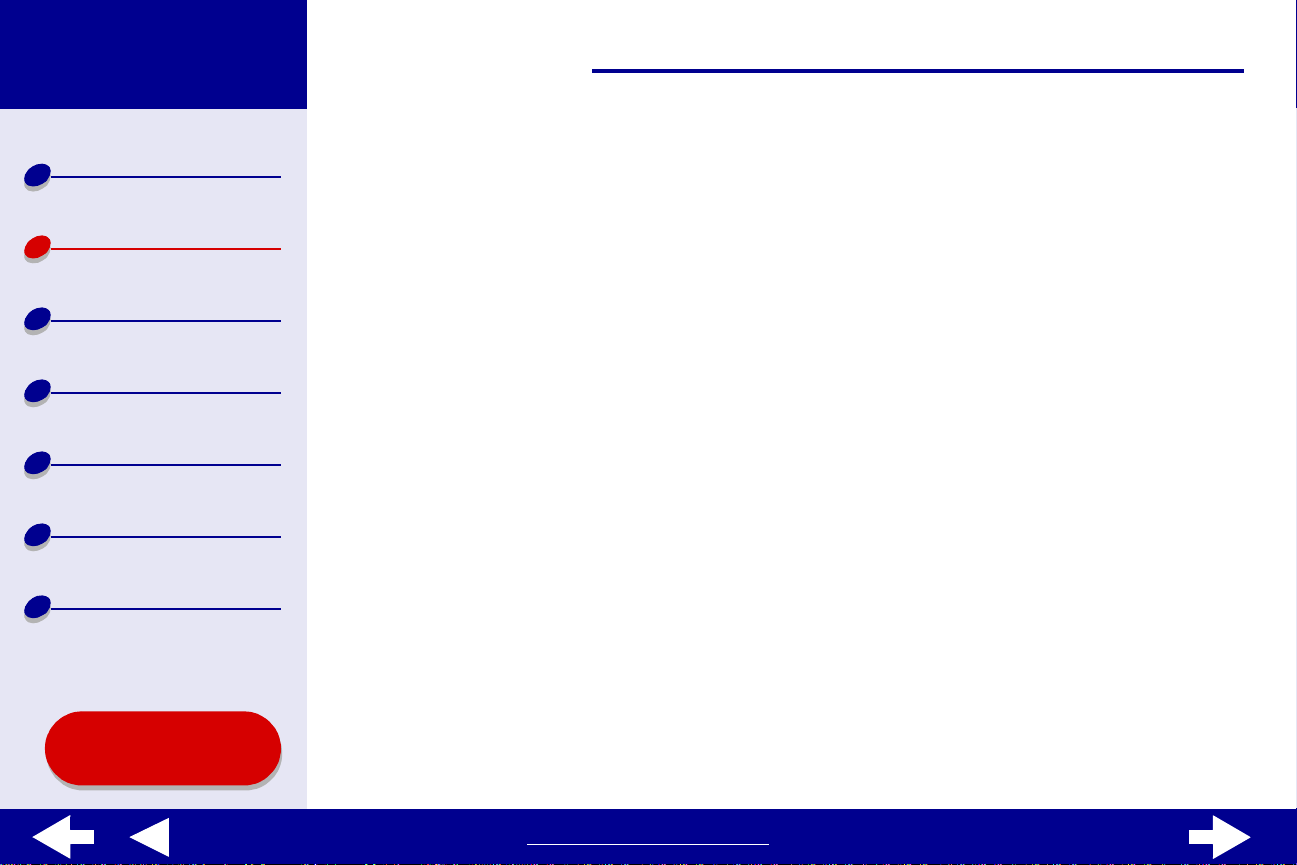
Lexmark Z45
18Grundlagen des Druckens
Druckerübersicht
Grundlagen des
Druckens
Druckvorschläge
Wartung
Fehlersuche
Hinweise
Index
Das normale Drucken ist mit den folgenden
einfachen Schritten möglich:
Schritt 1: Legen Sie das Papier ein
Schritt 2: Passen Sie die Druckereinstellungen an
Schritt 3: Drucken Sie das Dokument
Hinweis: Informationen zum Drucken auf Spezialpapier (z. B. Fotopapier,
Bannerpapier, Transparentfolien oder Transferpapier) finden Sie unter
Druckvorschläge.
Verwendung dieses
Handbuchs ...
www.lexmark.com
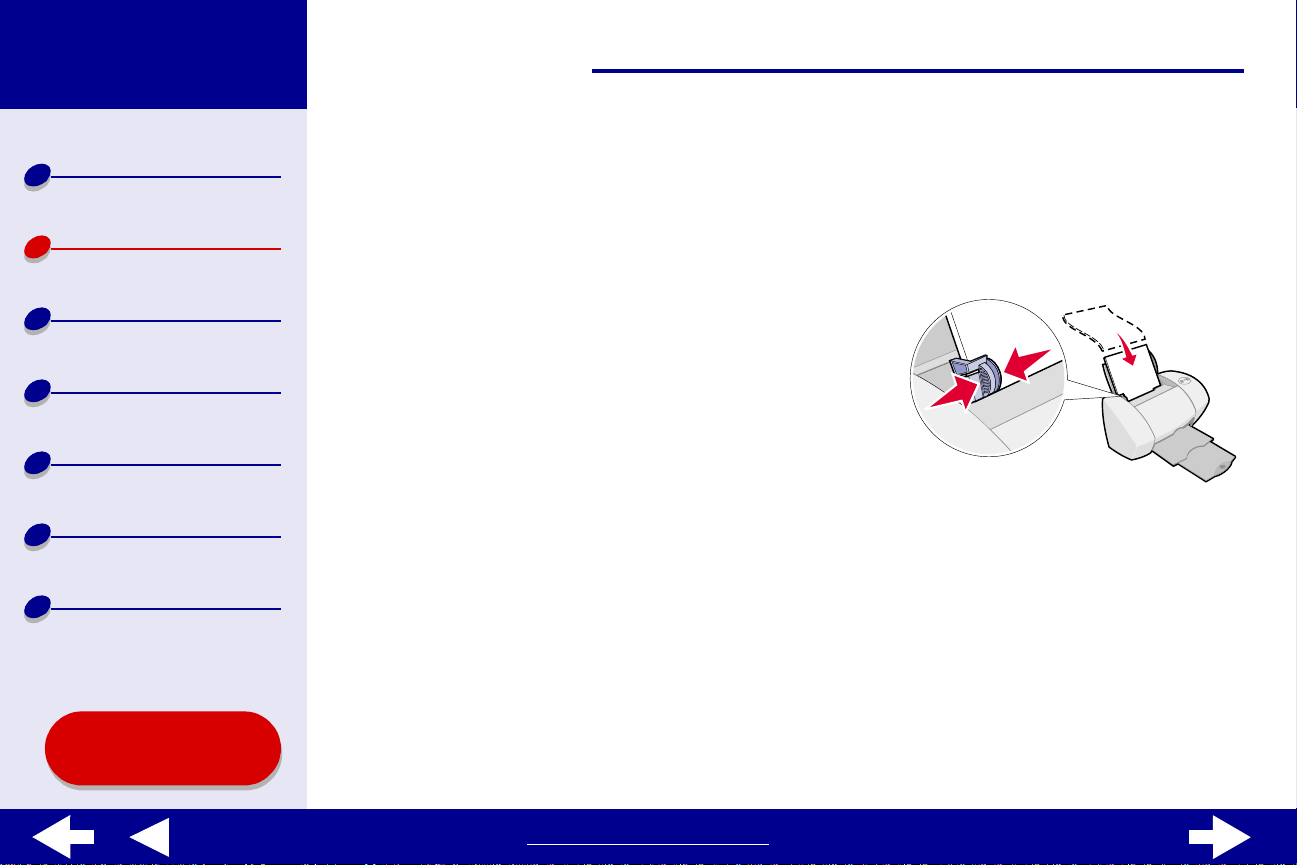
Lexmark Z45
19Grundlagen des Druckens
Druckerübersicht
Grundlagen des
Druckens
Druckvorschläge
Wartung
Fehlersuche
Hinweise
Index
Schritt 1: Legen Sie das Papier ein
Je nach Papierstärke und -gewicht können bis zu 100 Blatt Papier eingelegt werden.
1
Stellen Sie sicher, dass die Papierstütze senkrecht ist.
2
Legen Sie das Papier so ein, dass es an der
rechten Seite der P apierstütze anliegt. Die zu
bedruckende Seite muss Ihnen zugewandt
sein.
Hinweis: Papier in den Formaten A4 und US
Letter sollte etwas über die
Papierstütze hinausragen.
Schieben Sie das Papier ni cht
gewaltsam zu weit in den Drucker.
3
Schieben Sie die Papierführung an die linke Kante des Papiers.
Informationen zu Spezialpapier finden Si e unter Druckvorschläge.
Verwendung dieses
Handbuchs ...
www.lexmark.com
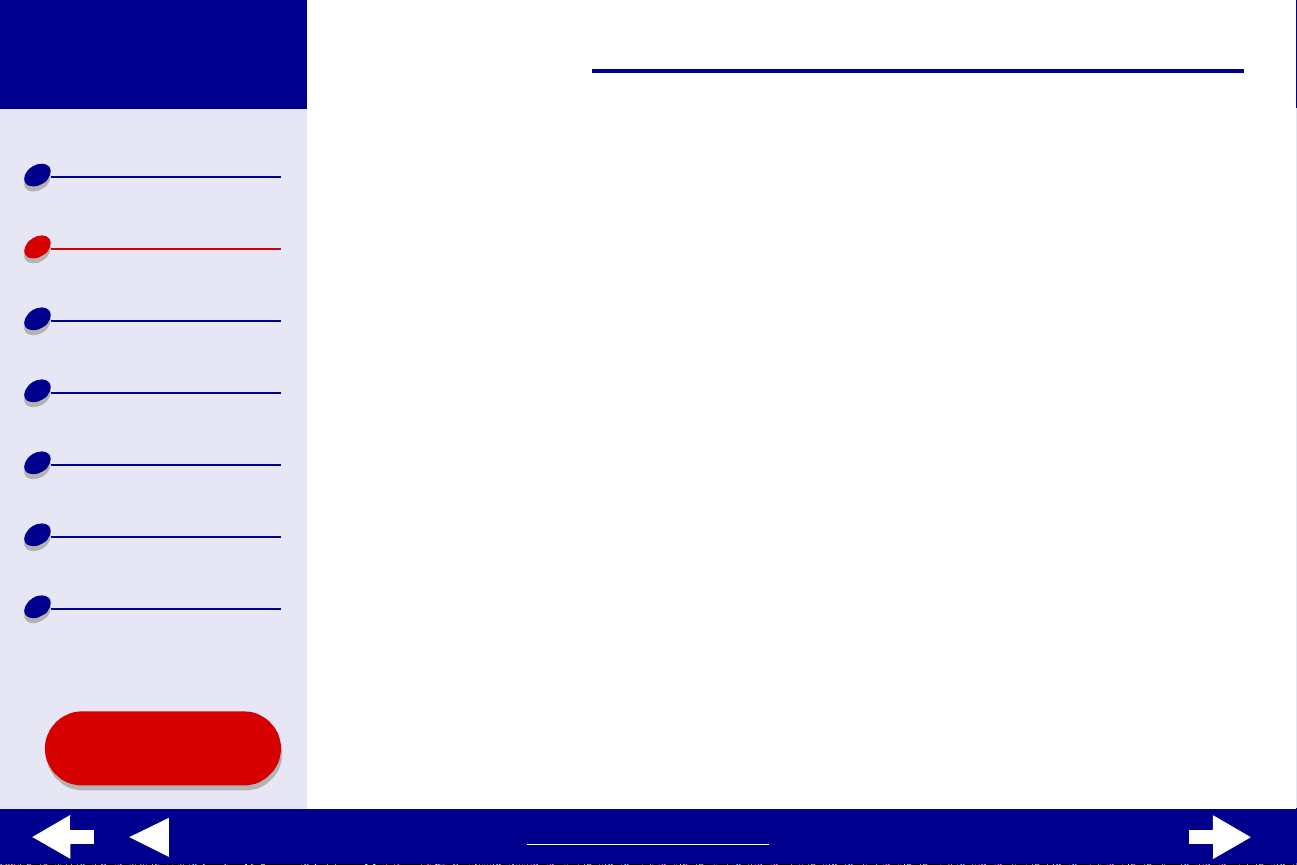
Lexmark Z45
20Grundlagen des Druckens
Druckerübersicht
Grundlagen des
Druckens
Druckvorschläge
Wartung
Fehlersuche
Hinweise
Index
Schritt 2: Passen Sie die Druckereinstellungen an
Wenn Sie Normalpapier im Format A4 oder US Letter verwenden und mit einer normalen
Druckqualität arbeiten möchten, müssen Sie lediglich die Druckereinstellung Papierformat
anpassen.
Wenn Sie mit Spezialpapier arbeiten, beispielsw e ise Fotopapier, Grußkarten, Umschlägen
oder Bannerpapier, sehen Sie unter Druckvorschläge nach, um Informationen zur
Anpassung der Druckereinstellungen zu erhalten.
Weitere Informationen zu den unterschiedlichen Druckereinstellungen finden Sie unter
Druckersoftware.
Verwendung dieses
Handbuchs ...
www.lexmark.com
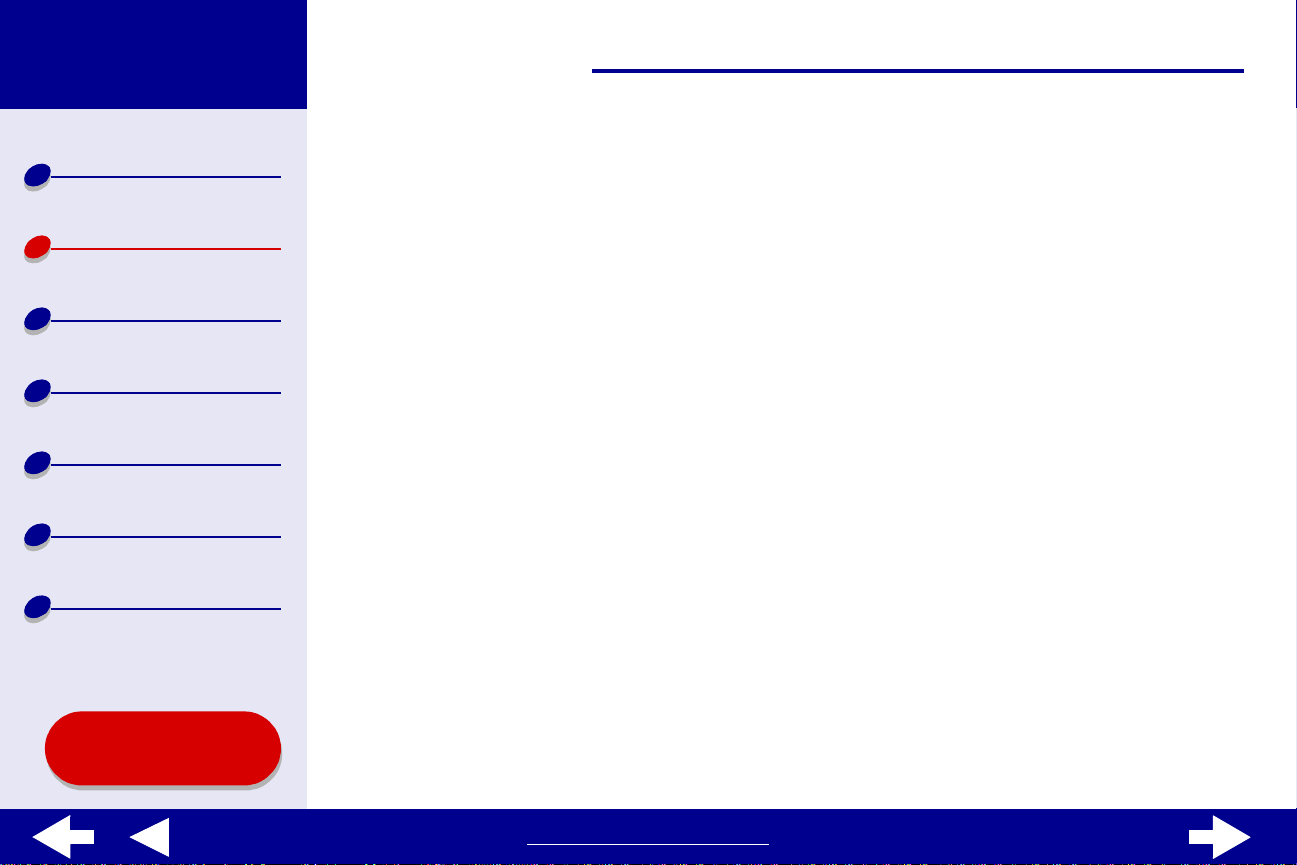
Lexmark Z45
21Grundlagen des Druckens
Druckerübersicht
Grundlagen des
Druckens
Druckvorschläge
Wartung
Fehlersuche
Hinweise
Index
Schritt 3: Drucken Sie das Dokument
Nachdem Sie das Papier eingel egt und die Druckereinstellungen angepasst haben (falls
erforderlich), können Sie mit dem Drucken beginnen.
1
Wählen Sie im Menü Ablage der Softwareanwendung die Option Drucken.
2
Klicken Sie auf Drucken.
Hinweis: Die Papierablage fasst etwa 50 Blatt Papier. Wenn Sie mehr als 50 Seit en
drucken möchten, sollten Sie die ers ten 50 Blatt entfernen, bevor Sie den
Druck fortsetzen.
Verwendung dieses
Handbuchs ...
www.lexmark.com
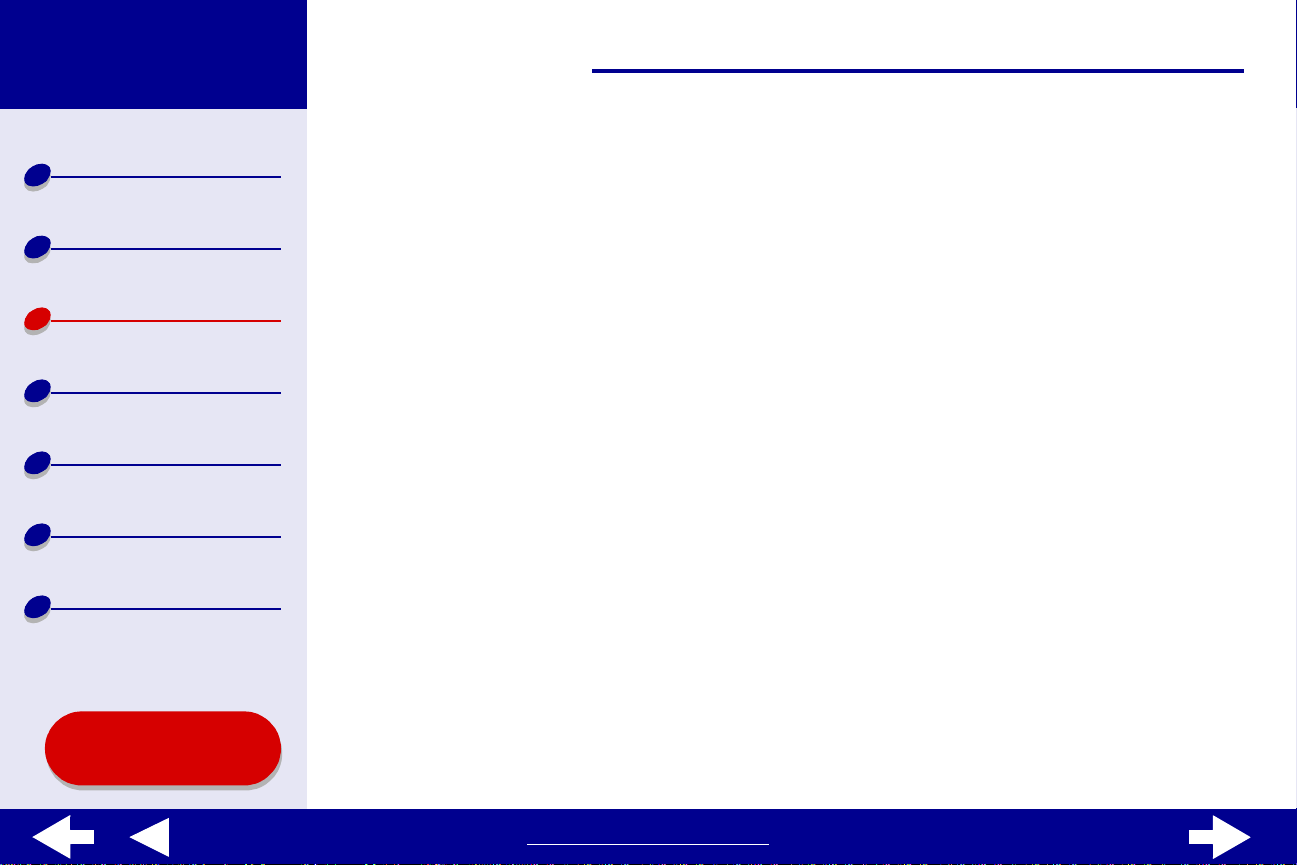
Lexmark Z45
Druckerübersicht
22Druckvorschläge
Grundlagen des
Druckens
Druckvorschläge
Wartung
Fehlersuche
Hinweise
Index
Verwendung dieses
Handbuchs ...
• Drucken v on Fotos
• Drucken mit Premiu mpapier
(beschichtetem Papier)
• Beidseitiges Bedrucken von
Papier
• Drucken von Karten
• Bedrucken von
Umschlägen
• Drucken von Farbbildern in
Schwarzweiß
• Broschüren drucken
• Drucken von Etiketten
• Drucken auf Papier im
benutzerdefinierten Format
• Drucken v on Handzetteln
• Drucken auf Transferpapier
• Bedrucken v on
Transparentfolien
• Drucken v on Dokumenten
in umgekehrter Reihenfolge
• Drucken eines Banners
www.lexmark.com
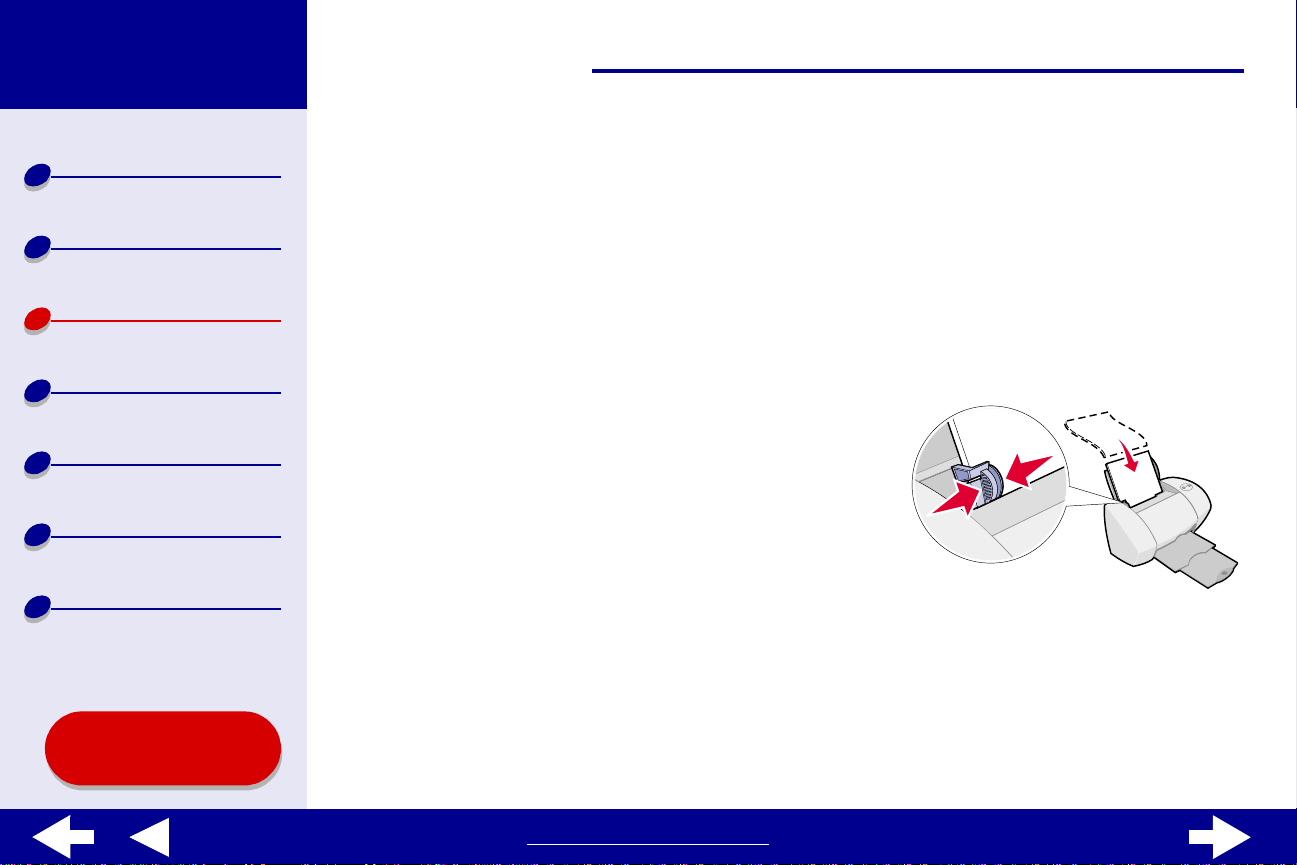
Lexmark Z45
23Druckvorschläge
Druckerübersicht
Grundlagen des
Druckens
Druckvorschläge
Wartung
Fehlersuche
Hinweise
Index
Drucken von Fotos
Je nach Papierstärke können bis zu 25 Blatt beschichtetes Papier, Fotopapier oder
Glanzpapier eingelegt werden. Es empfiehlt sich, vor dem Einlegen von Fotopapier und dem
Ändern der Einstellungen die jeweiligen Fotos auf Normalpapier zu drucken. Dadurch
vermeiden Sie, dass bei der Optimierung der Qualität des zu druckenden Bildes Fotopapier
verschwendet wird. Informationen zum Drucken auf Fotokarton finden Sie unter Drucken
von Karten.
Schritt 1: Legen Sie das Fotopapier ein
•
Wenn dem F otopapier Anweisungen beil iegen,
lesen Sie sich diese aufmerksam durch.
•
Stellen Sie sicher, dass das Papier nicht
bereits benutzt wurde oder beschädigt ist.
•
Stellen Sie sicher, dass die glänzende bzw.
beschichtete Seite Ihnen zugewandt ist.
•
Legen Sie das Papier so ein, dass es an der rechten Seite der Pap ier stütze anliegt.
Hinweis: Schieben Sie das Papi er nicht zu weit in den Drucker.
Verwendung dieses
Handbuchs ...
•
Schieben Sie die Papierführung an die linke Kante des Papiers.
www.lexmark.com
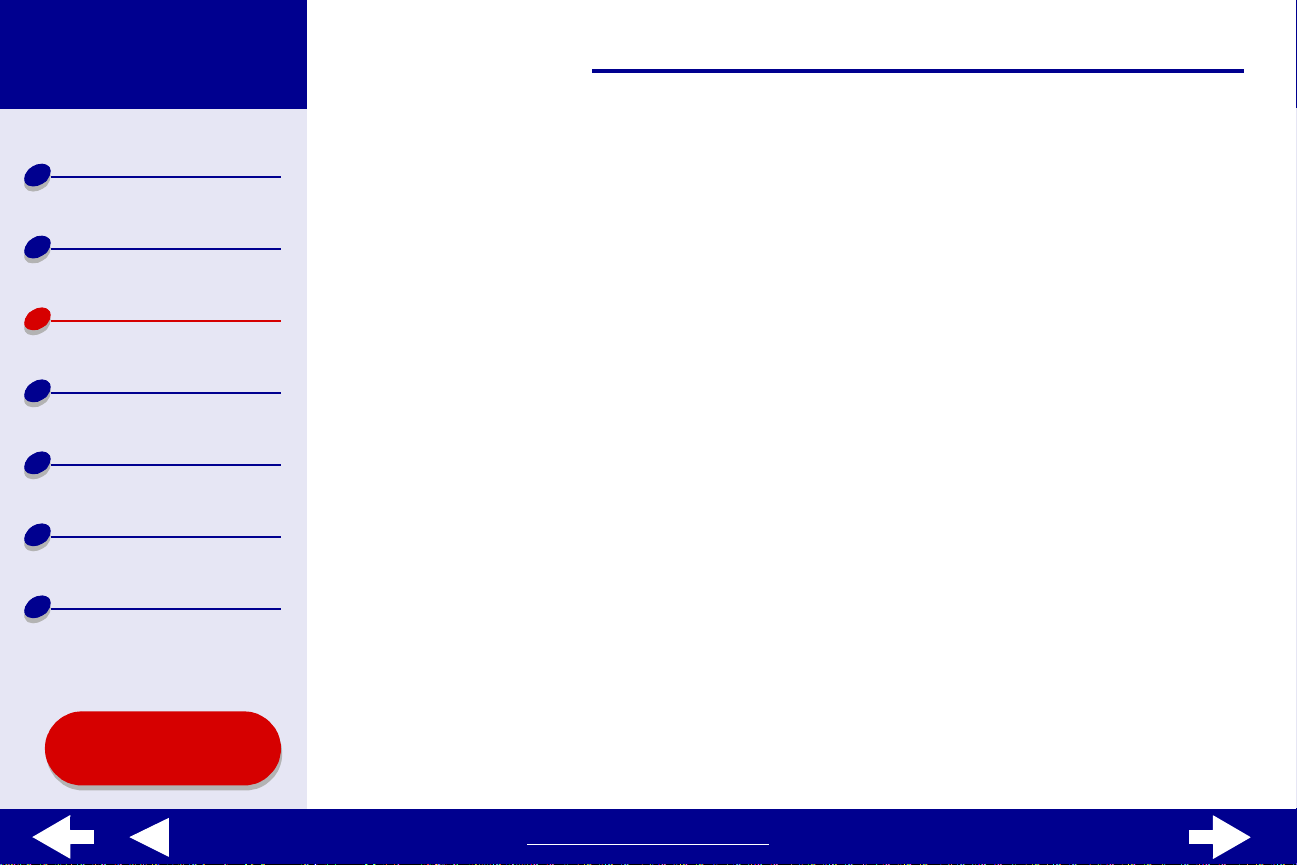
Lexmark Z45
24Druckvorschläge
Druckerübersicht
Grundlagen des
Druckens
Druckvorschläge
Wartung
Fehlersuche
Hinweise
Index
Schritt 2: Passen Sie die Druckeinstellungen an
Informationen hierzu finden Sie unter Druckersoftware.
1
Wählen Sie Papierformat und -ausrichtung aus:
a
Wählen Sie im Menü Ablage der Softwareanwendung die Option
Seiteneinstellungen.
b
Wählen Sie im Popupmenü Papierformat das Papierformat für das Foto aus.
Informationen zur Auswahl eines benutzerdefinierten Papierformats finden Sie
unter Drucken auf P apier im benutzerdefinierten Format.
c
Wählen Sie als Ausrichtung Hochformat oder Querformat aus.
d
Klicken Sie auf OK.
2
Wählen Sie Papiersorte, Druckqualität und Farbeinstellungen aus:
a
Wählen Sie im Menü Ablage der Softwareanwendung die Option Drucken.
b
Wählen Sie im Popupmenü in der linken obere n Ecke die Option Papiersorte/
Qualität.
c
Stellen Sie die Druckqualität auf Besser oder Beste ein.
Verwendung dieses
Handbuchs ...
www.lexmark.com
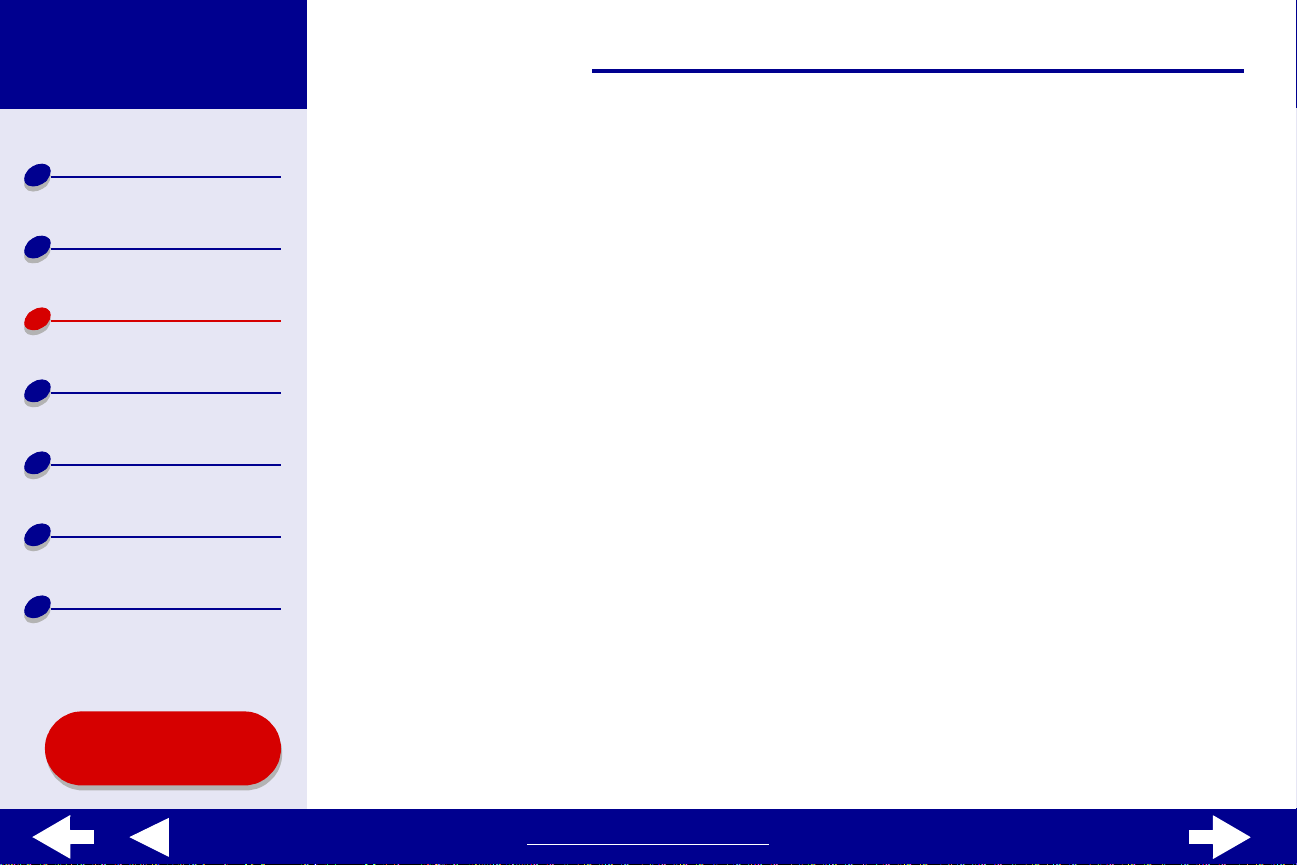
Lexmark Z45
Druckerübersicht
Grundlagen des
Druckens
Druckvorschläge
Wartung
Hinweis: Eine höhere Einstellung für die Druckqualität führt zu qualitativ
hochwertigeren Dokumenten, jedoch verringert sich unter Umständen die
Druckgeschwindigkeit.
d
Wählen Sie im Popupmenü in der linken obere n Ecke die Option Farbe aus.
e
Aktivieren Sie die Interne Farbanpassung.
f
Wählen Sie im Popupmenü Farbeinstellung die Option für natürliche Farben aus.
g
Wählen Sie im Popupmenü Halbtöne die Option Airbrush aus.
25Druckvorschläge
Fehlersuche
Hinweise
Index
Verwendung dieses
Handbuchs ...
Schritt 3: Drucken Sie die Fo tos
Klicken Sie auf Drucken.
Hinweis: Um ein V ersc hmieren zu vermeiden, nehmen Sie beim Druc ken jedes F oto
sofort aus dem Drucker und lassen Sie es vollständig trocknen, bevor Sie
die Fotos auf einander leg en. Sie können auch die Funkti on Trockenpause
verwenden.
www.lexmark.com
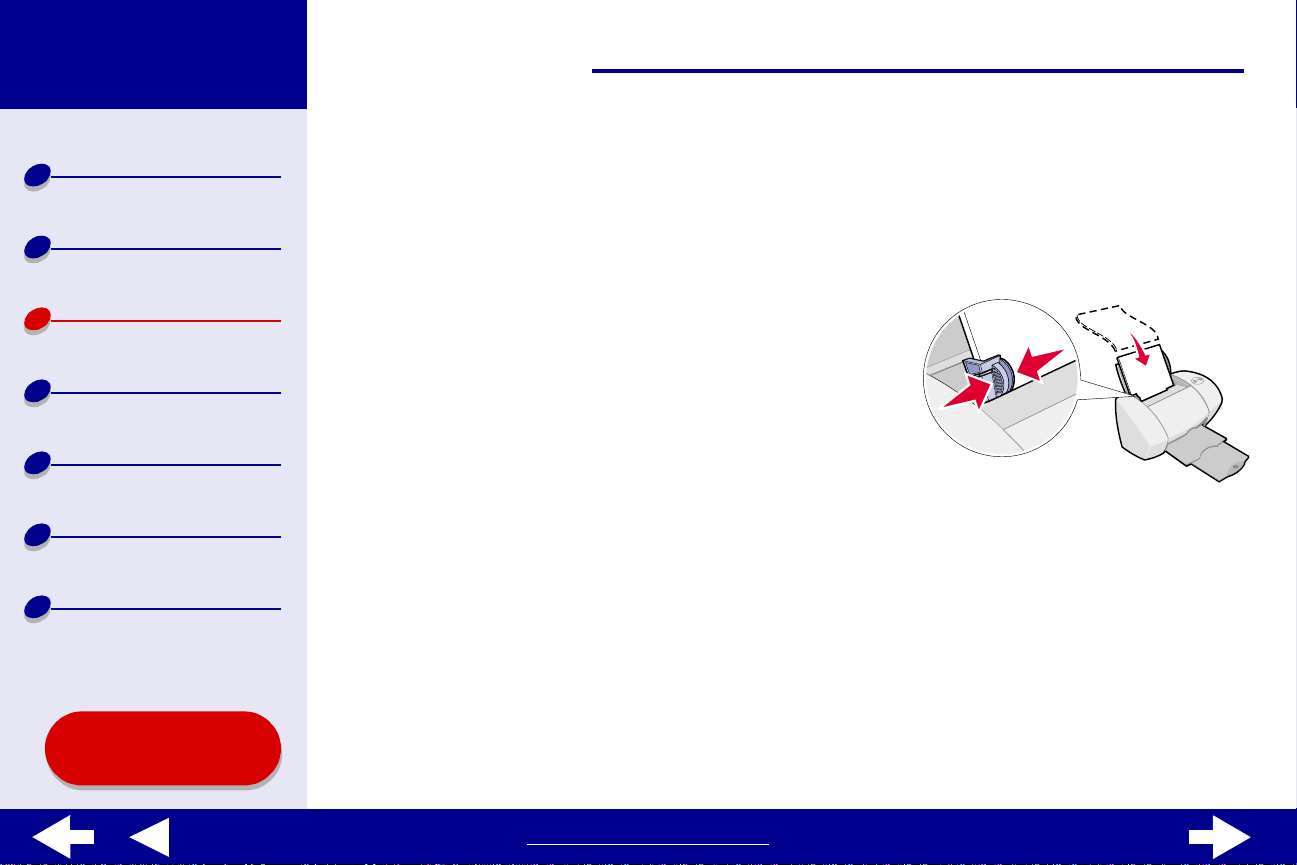
Lexmark Z45
26Druckvorschläge
Druckerübersicht
Grundlagen des
Druckens
Druckvorschläge
Wartung
Fehlersuche
Hinweise
Index
Verwendung dieses
Handbuchs ...
Drucken mit Premiumpapier (beschichtetem Pa pier)
Je nach Papi erstärk e k önnen bis zu 100 Seiten Premiumpapier (bes chichtetes Papier) in den
Drucker eingelegt werden.
Schritt 1: Legen Sie das
Premiumpapier (beschich t e t es Papier)
ein
•
Wenn dem Papier Anweisungen beiliegen,
lesen Sie sich diese aufmerksam durch.
•
Stellen Sie sicher, dass das Papier nicht
bereits benutzt wurde oder beschädigt ist.
•
Stellen Sie sicher, dass die zu bedruckende Seite Ihnen zugewandt ist.
•
Legen Sie das Papier so ein, dass es vertikal an der rechten Seite der Papierstütze
anliegt.
Hinweis: Schieben Sie das Papi er nicht zu weit in den Drucker.
•
Schieben Sie die Papierführung an die linke Kante des Papiers.
www.lexmark.com
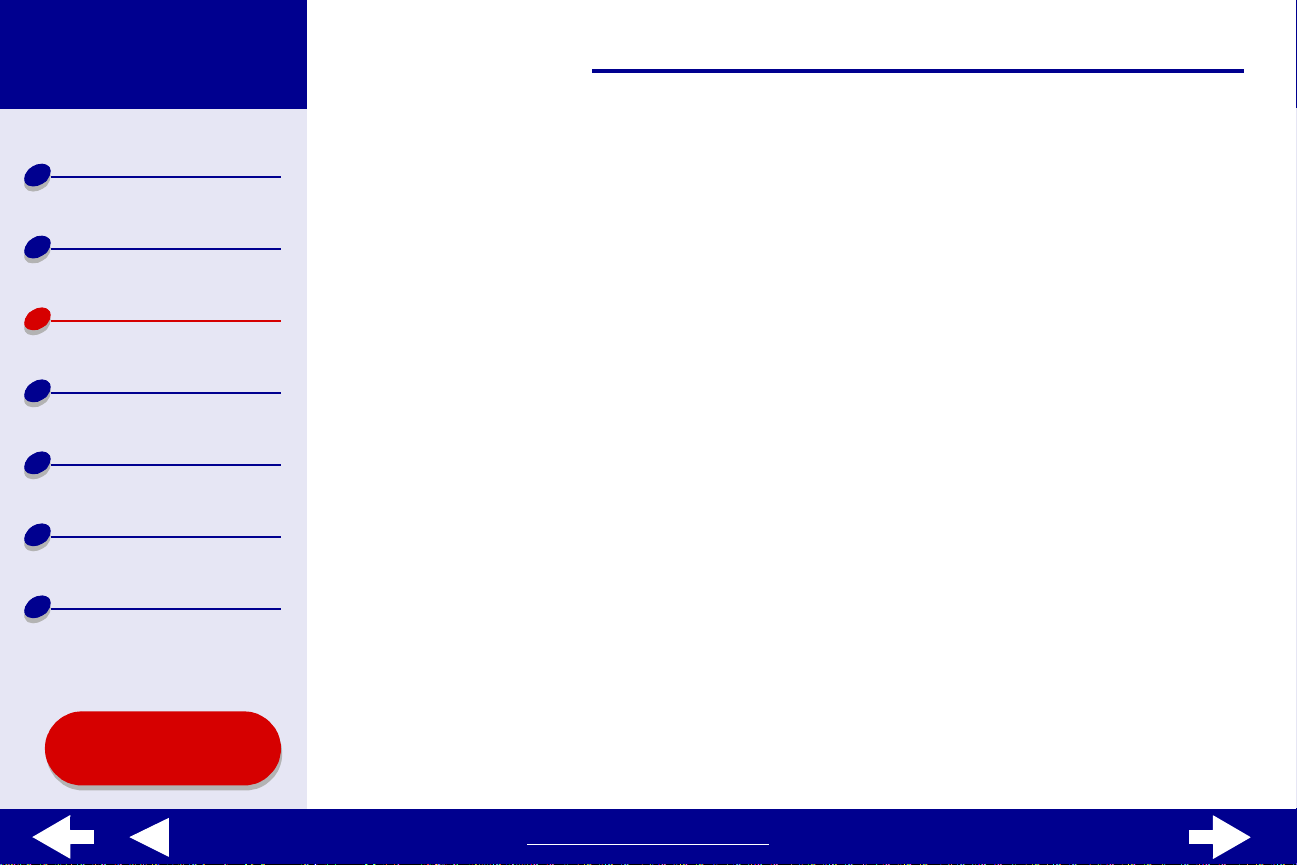
Lexmark Z45
27Druckvorschläge
Druckerübersicht
Grundlagen des
Druckens
Druckvorschläge
Wartung
Fehlersuche
Hinweise
Index
Verwendung dieses
Handbuchs ...
Schritt 2: Passen Sie die Druckeinstellungen an
Informationen hierzu finden Sie unter Druckersoftware.
1
Wählen Sie Papierformat und -ausrichtung aus:
a
Wählen Sie im Menü Ablage der Softwareanwendung die Option
Seiteneinstellungen.
b
Wählen Sie im P opupmen ü Papierformat das P apierf ormat für das Dokument aus.
Informationen zur Auswahl eines benutzerdefinierten Papierformats finden Sie
unter Drucken auf P apier im benutzerdefinierten Format.
c
Wählen Sie als Ausrichtung Hochformat oder Querformat aus.
d
Klicken Sie auf OK.
2
Wählen Sie Papiersorte und Druckqualität aus:
a
Wählen Sie im Menü Ablage der Softwareanwendung die Option Drucken.
b
Wählen Sie im Popupmenü in der linken obere n Ecke die Option Papiersorte/
Qualität.
Hinweis: Eine höhere Einstellung für die Druckqualität führt zu qualitativ
hochwertigeren Dokumenten, jedoch verringert sich unter Umständen die
Druckgeschwindigkeit.
www.lexmark.com
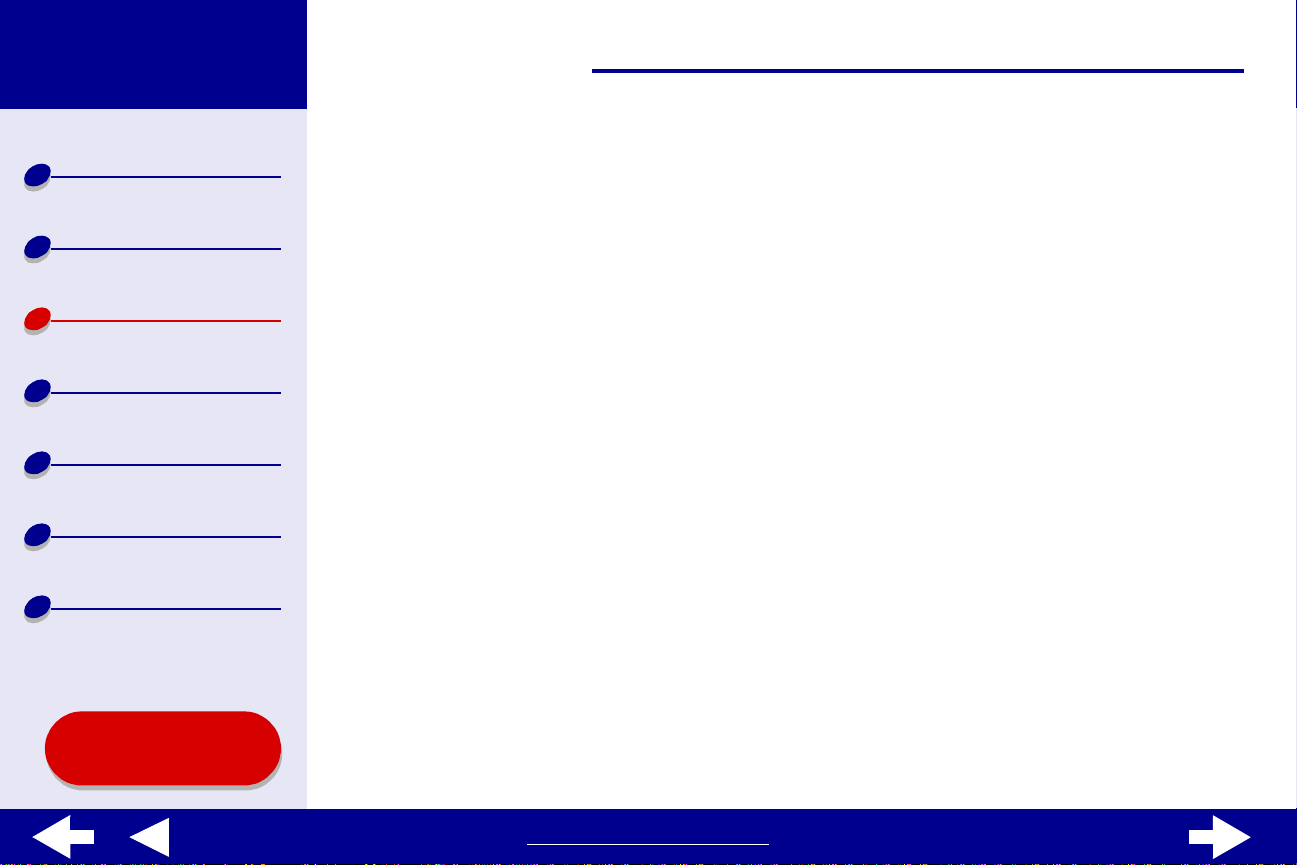
Lexmark Z45
Druckerübersicht
Grundlagen des
Druckens
c
Stellen Sie die Druckqualität auf Besser oder Beste ein.
Hinweis: Eine höhere Einstellung für die Druckqualität führt zu qualitativ
hochwertigeren Dokumenten, jedoch verringert sich unter Umständen die
Druckgeschwindigkeit.
28Druckvorschläge
Druckvorschläge
Wartung
Fehlersuche
Hinweise
Index
Verwendung dieses
Handbuchs ...
Schritt 3: Drucken Sie das Dokument
Klicken Sie auf Drucken.
Hinweis: Die Papierablage fasst etwa 50 Blatt Premiumpa pier. Wenn Sie mehr als
50 Seiten drucken möchten, entfernen Sie die ersten 50 Blatt aus der
Papierablage und setzen Sie dann Ihr en Druckauftrag f ort.
www.lexmark.com
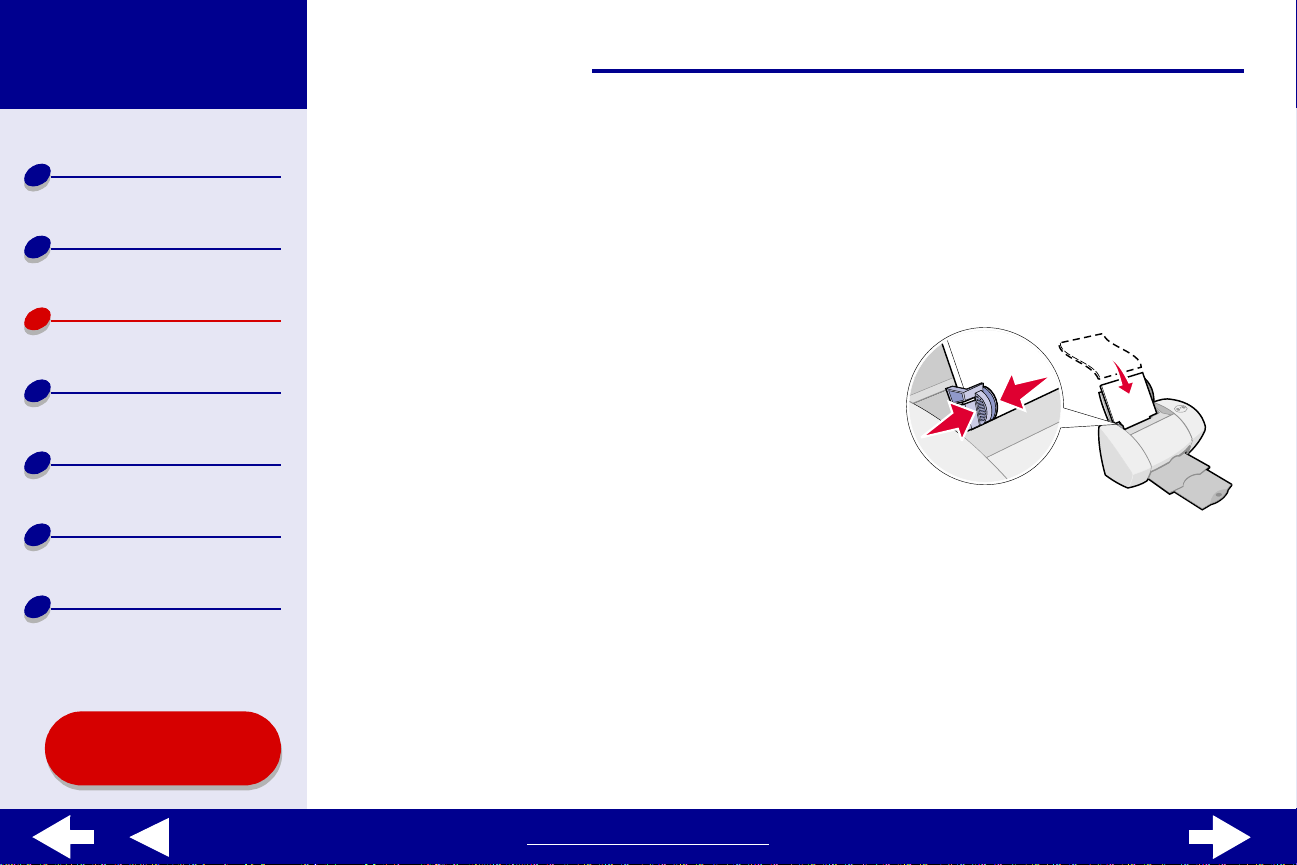
Lexmark Z45
29Druckvorschläge
Druckerübersicht
Grundlagen des
Druckens
Druckvorschläge
Wartung
Fehlersuche
Hinweise
Index
Beidseitiges Bedrucken von Papier
Sparen Sie Papier, indem Sie es beidseitig bedrucken. Je nach P apierstärke können jeweils
bis zu 100 Blatt Papier eingelegt werden. Die beste Druckqualität wird mit dickem Papier
erzielt.
Schritt 1: Legen Sie das Papier ein
•
Stellen Sie sicher, dass die zu bedruckende
Seite Ihnen zugewandt ist .
•
Legen Sie das Papier so ein, dass es
vertikal an der rechten Seite der
Papierstütze anliegt.
Hinweis: Schieben Sie das Papier nicht zu
weit in den Drucker.
•
Schieben Sie die Papierführung an die linke Kante des Papiers.
Verwendung dieses
Handbuchs ...
www.lexmark.com
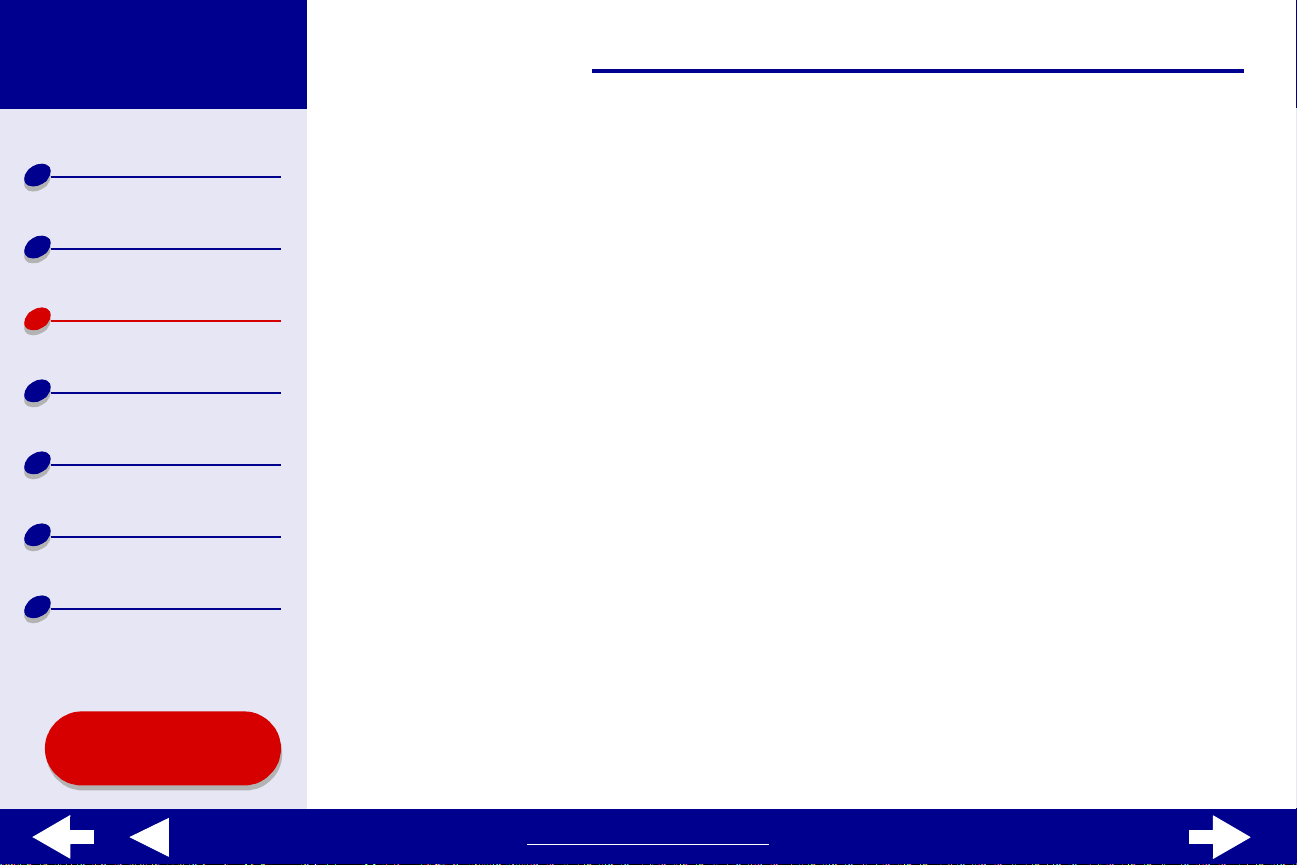
Lexmark Z45
30Druckvorschläge
Druckerübersicht
Grundlagen des
Druckens
Druckvorschläge
Wartung
Fehlersuche
Hinweise
Index
Schritt 2: Passen Sie die Druckeinstellungen an
1
Wählen Sie im Menü Ablage der Softwareanwendung die Option
Seiteneinstellungen.
2
Wählen Sie im Popupmenü Papierformat das Papierformat für das Dokument aus.
3
Wählen Sie die Ausrichtung Hochformat oder Querformat aus.
4
Klicken Sie auf OK.
5
Wählen Sie im Menü Ablage der Softwareanwendung die Option Drucken.
6
Wählen Sie im Popupmenü in der linken obere n Ecke die Option Layout aus.
7
Wählen Sie Papier beidseitig bedrucken.
8
Wählen Sie die Ab bildung für den Binder and (Steg oben oder Steg seitlich ), den das
Dokument haben soll.
Wenn Sie Steg oben wählen, w erden die Seiten des Doku ments wie die Sei ten eines
Schreibblocks umgeblättert. Wenn Sie Steg seitl ich wählen, werden die Seiten des
Dokuments wie die Seiten einer Zeitschrift umgeblättert.
9
Fahren Sie mit dem nächsten Schritt f o rt, um das Dokument zu drucken .
Verwendung dieses
Handbuchs ...
www.lexmark.com
